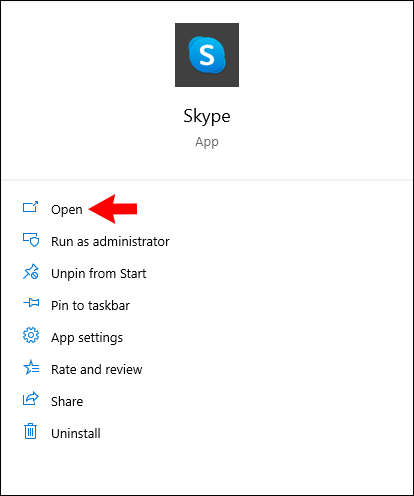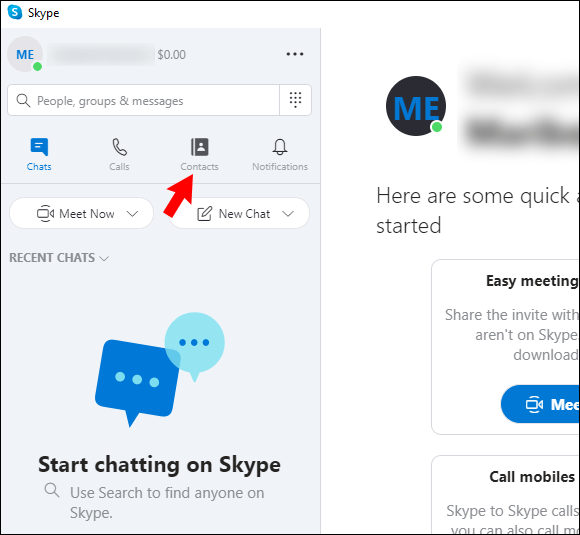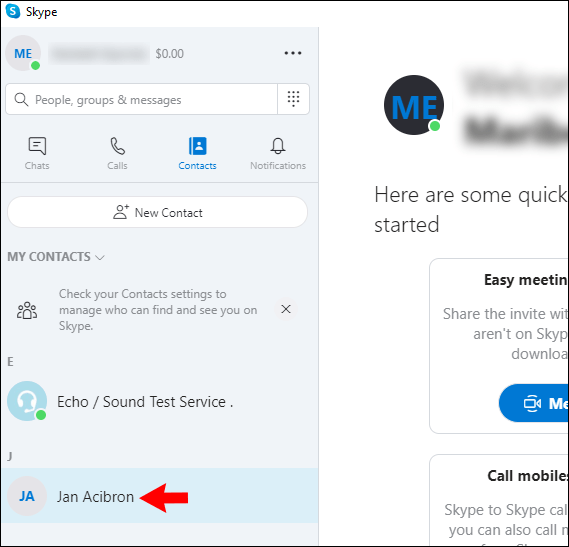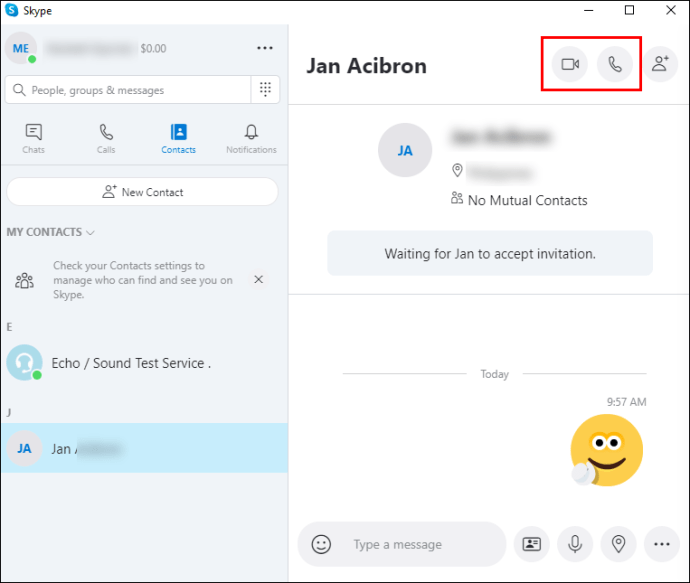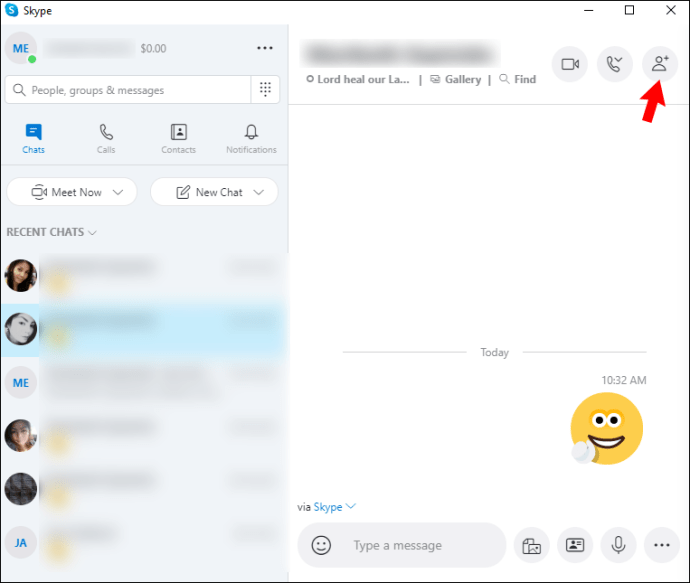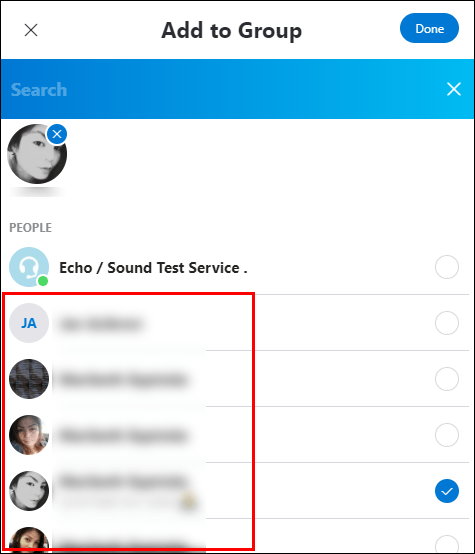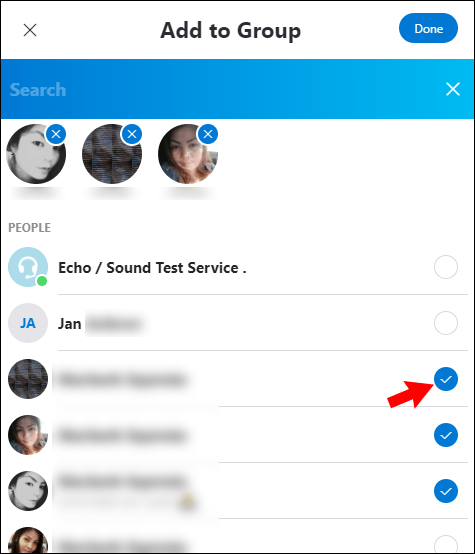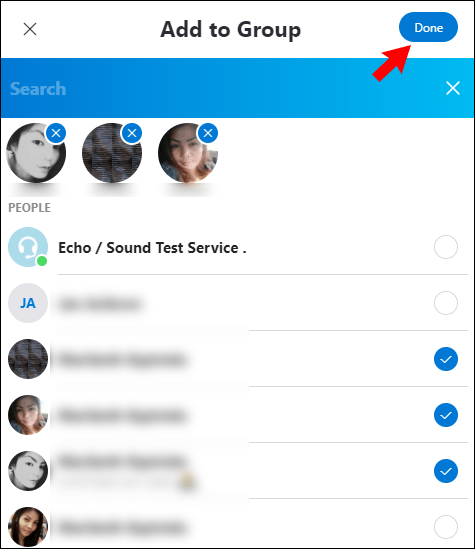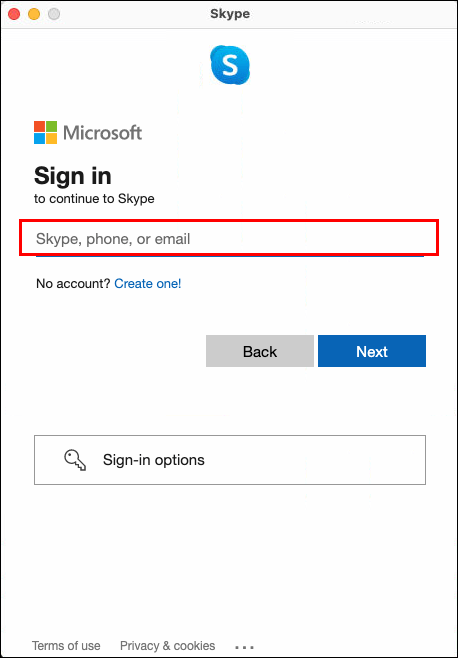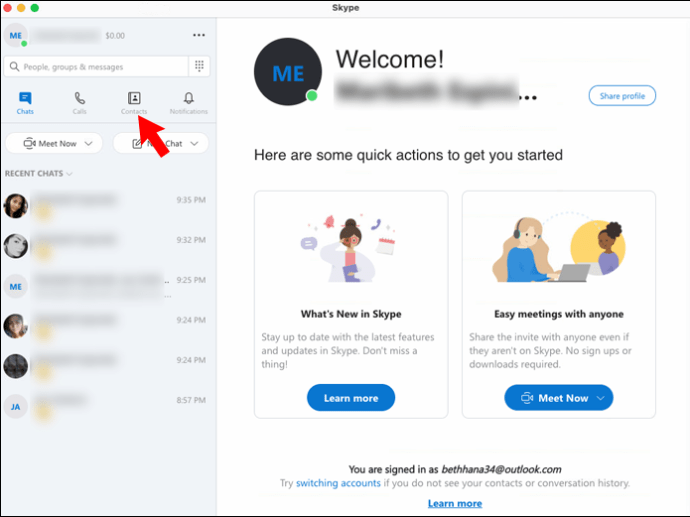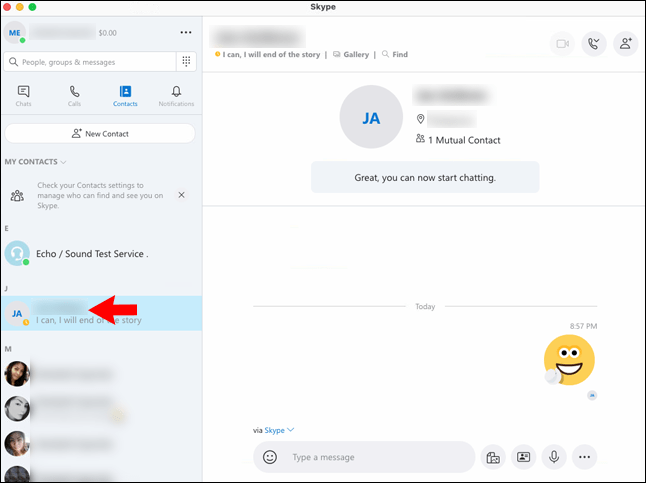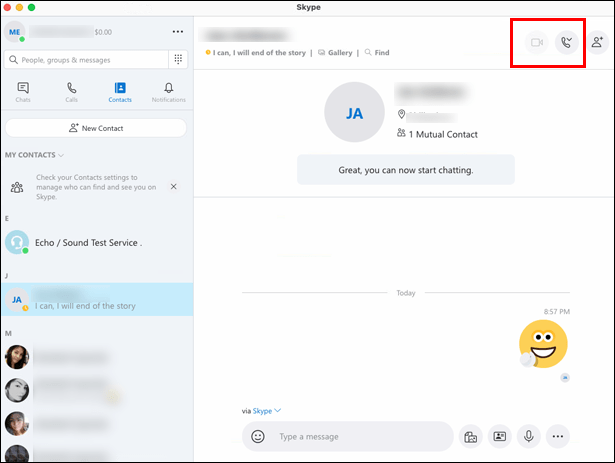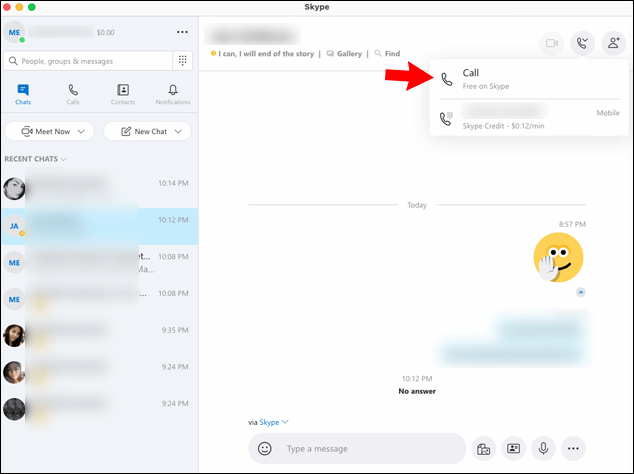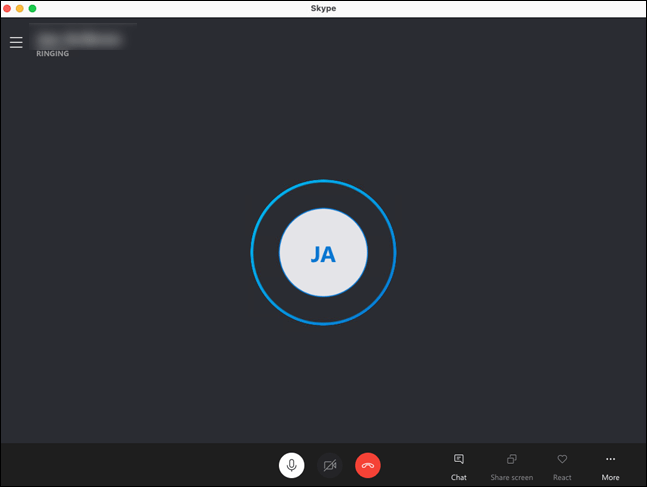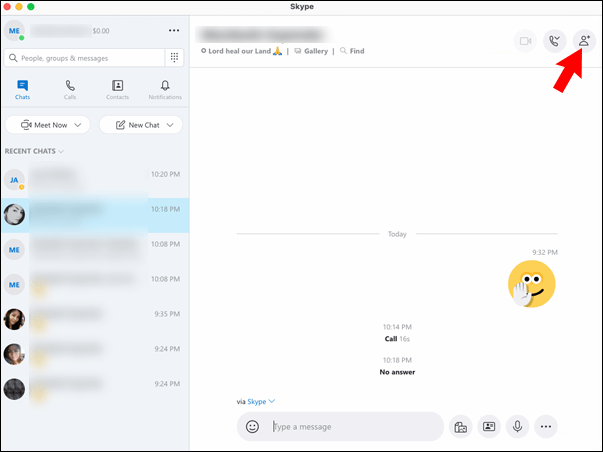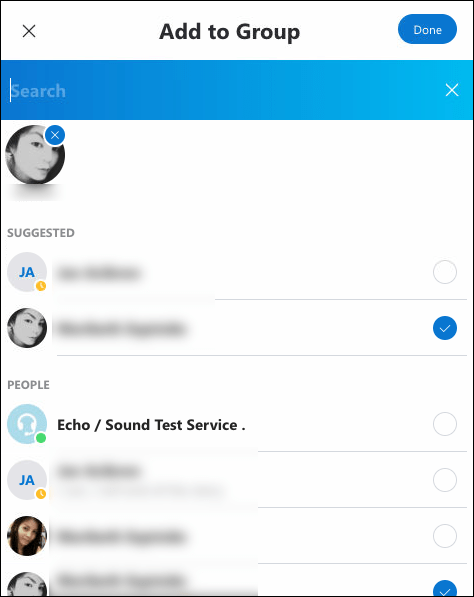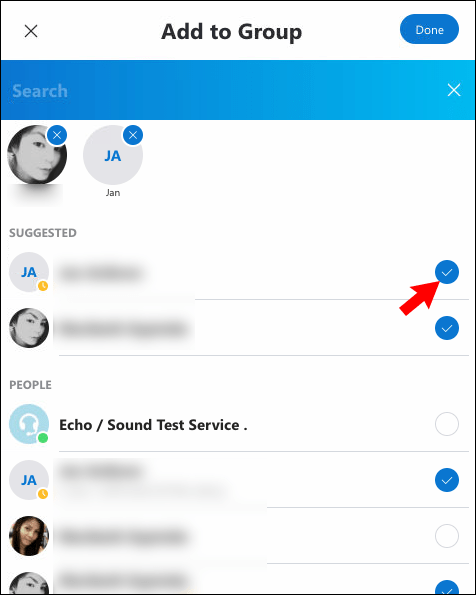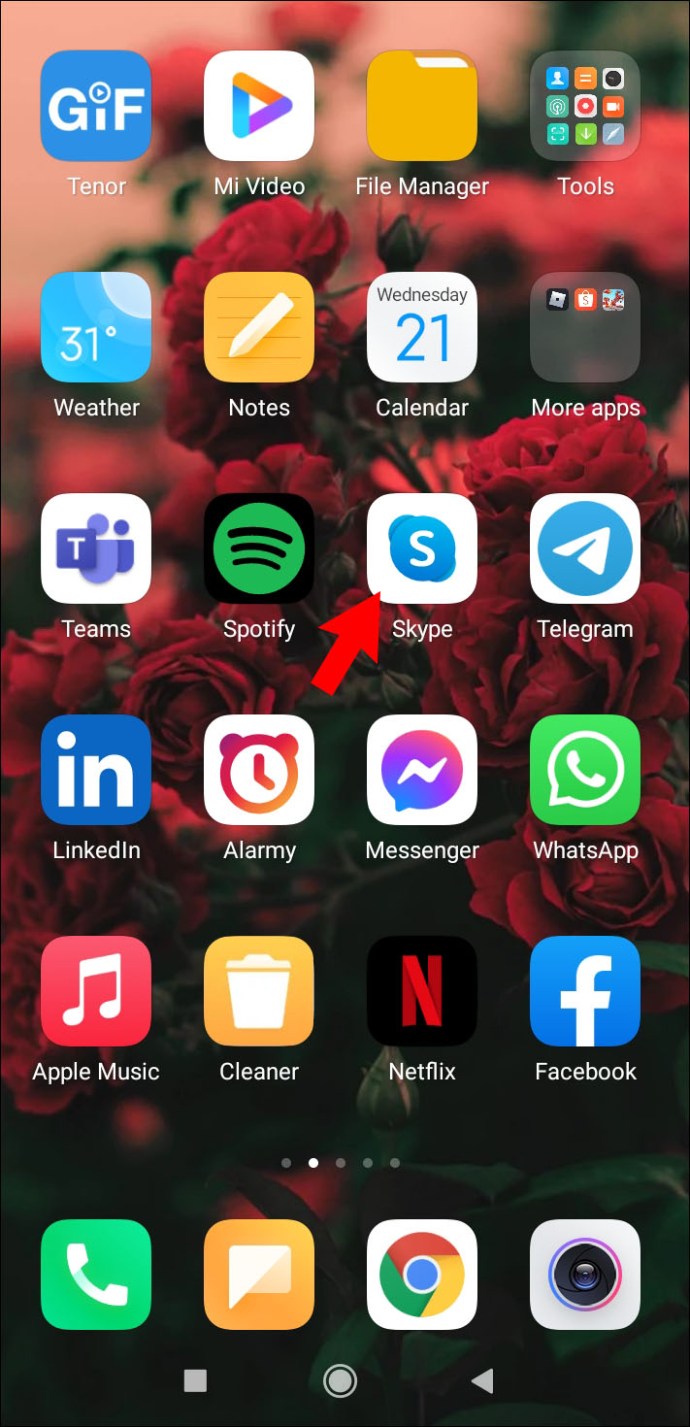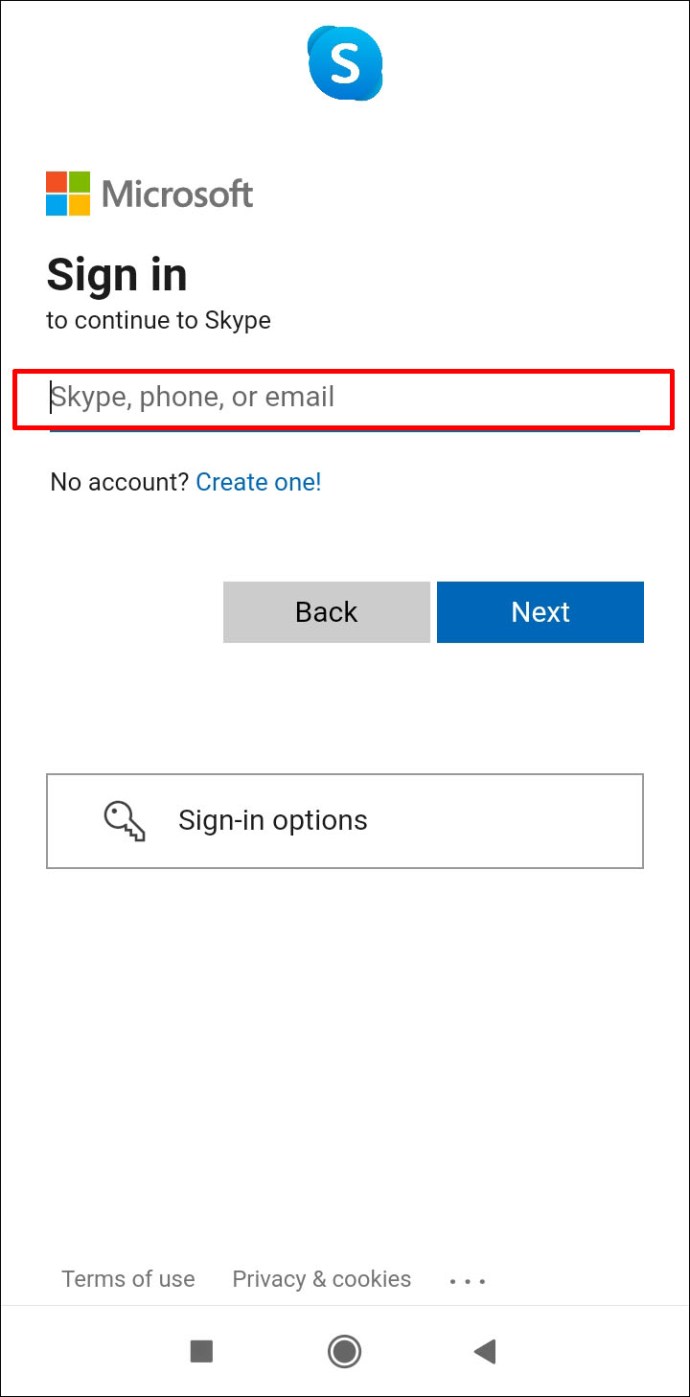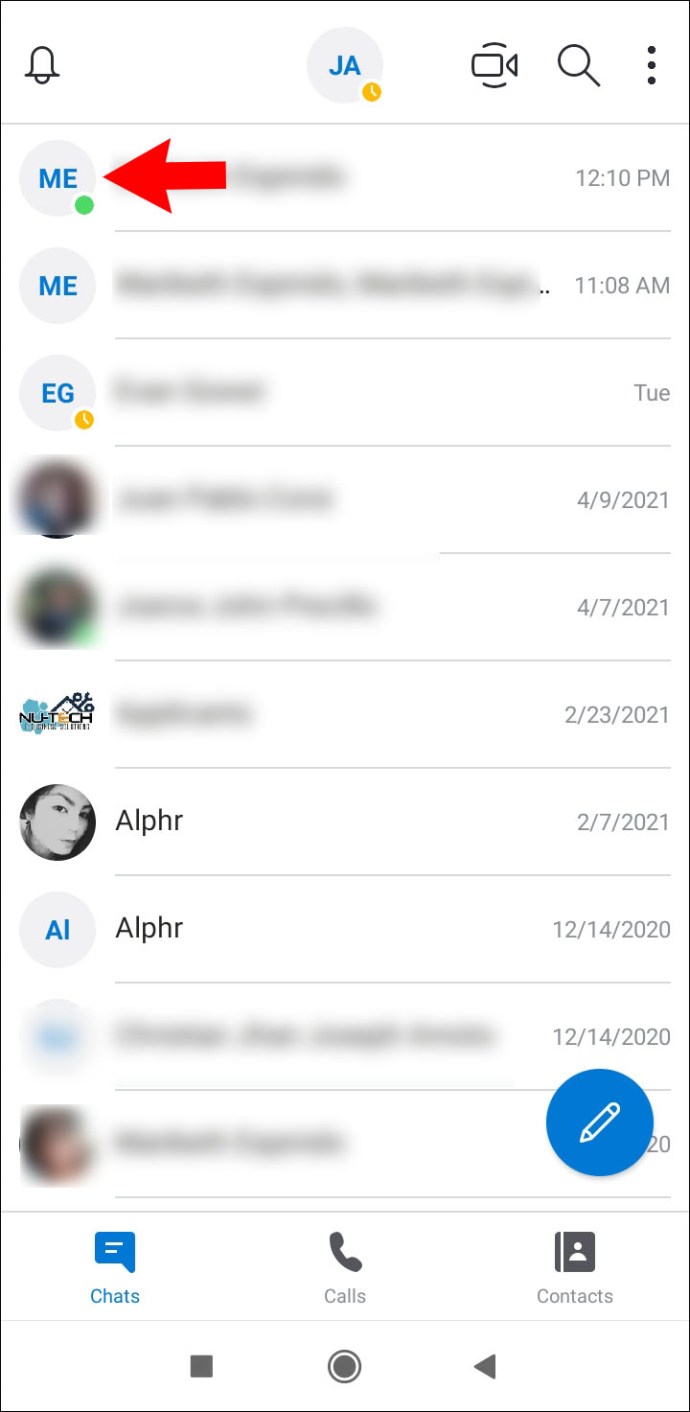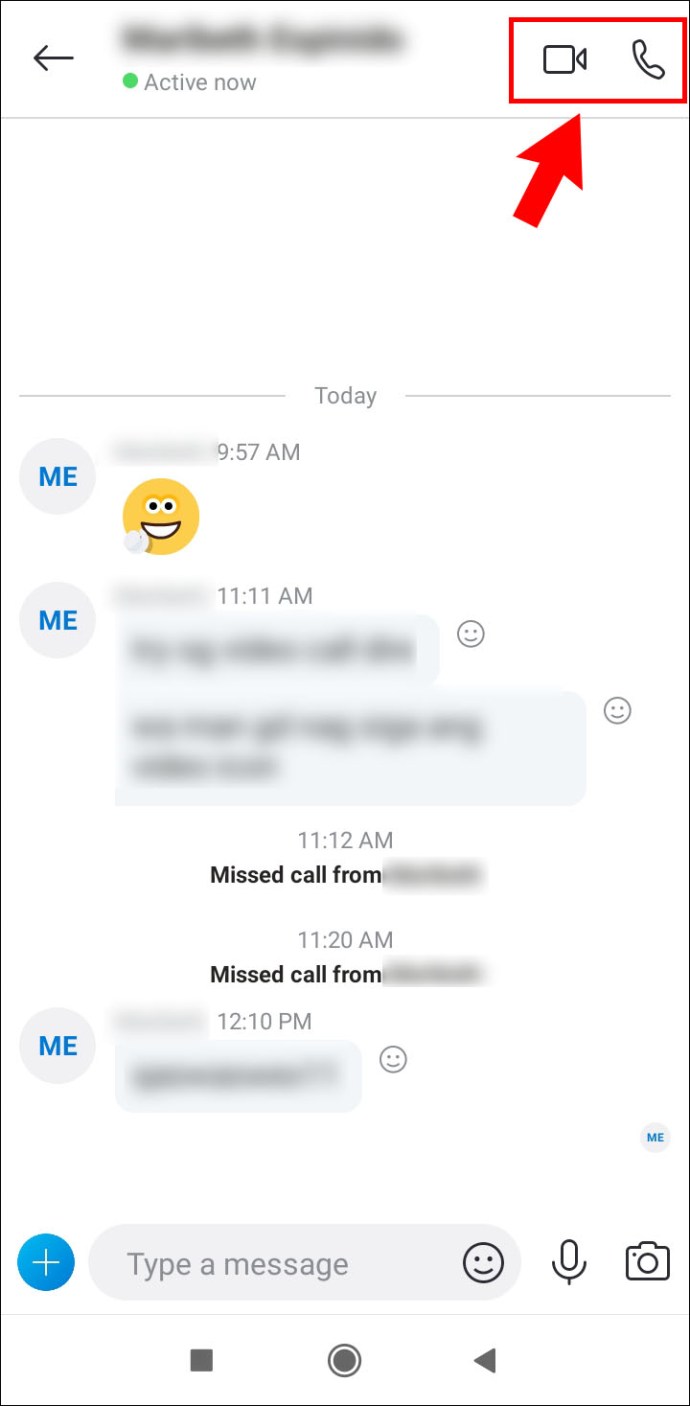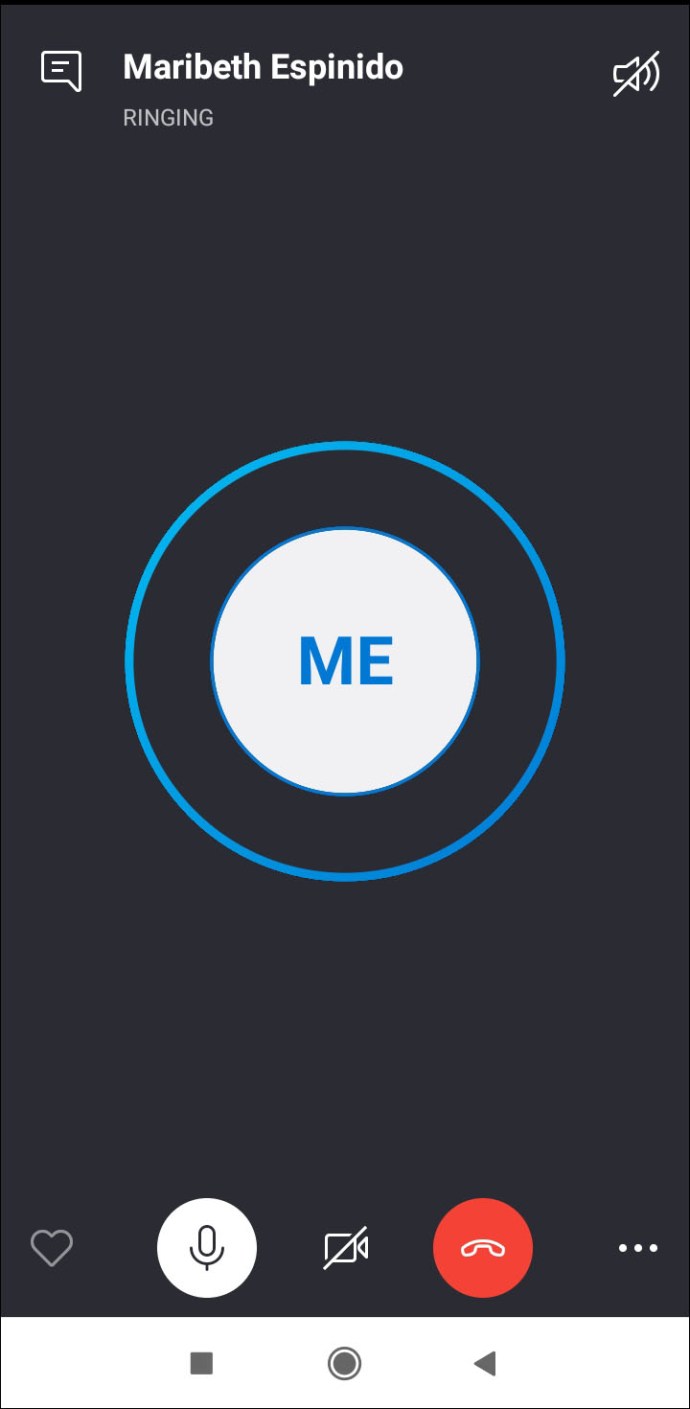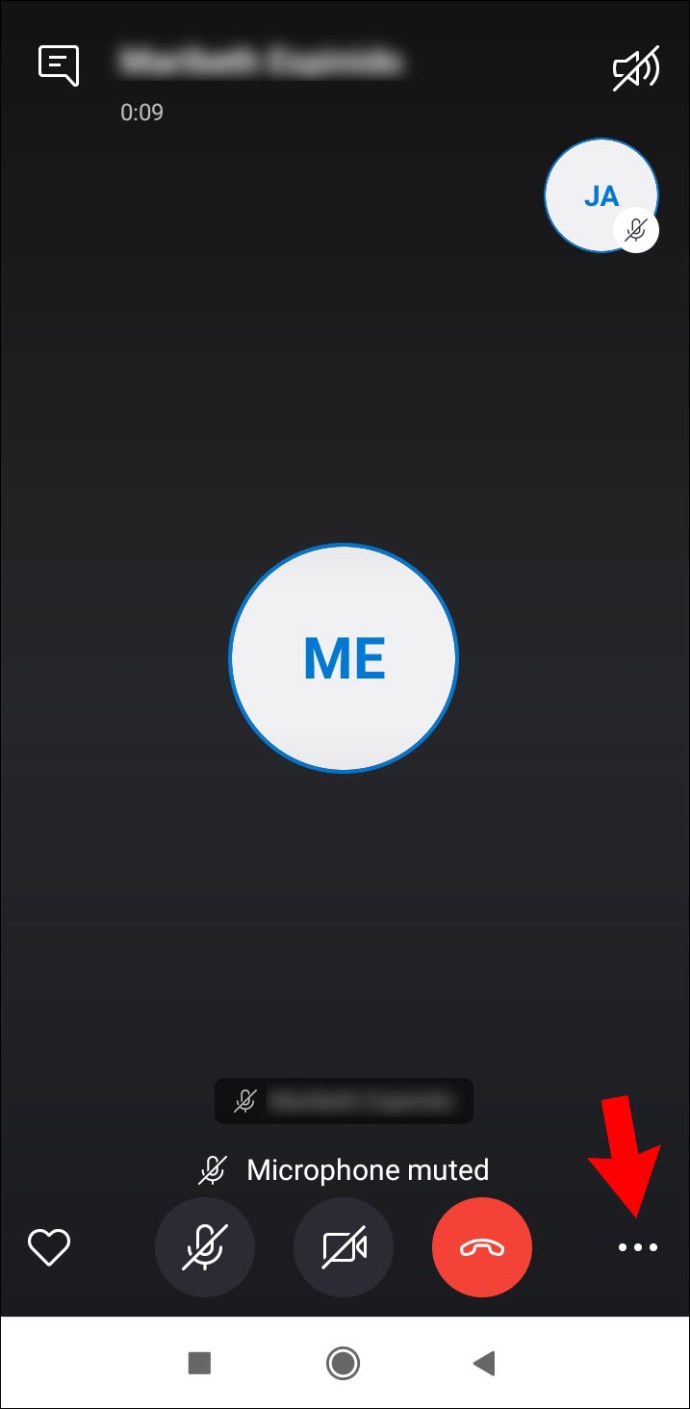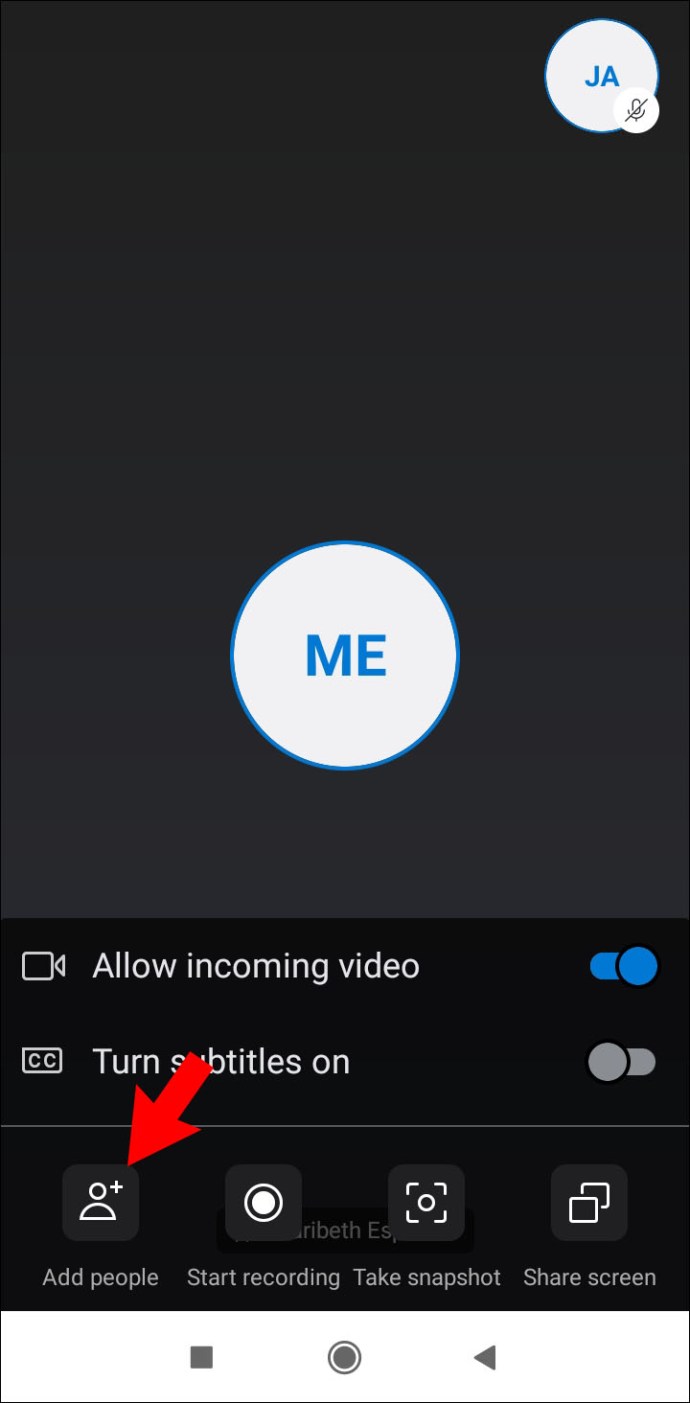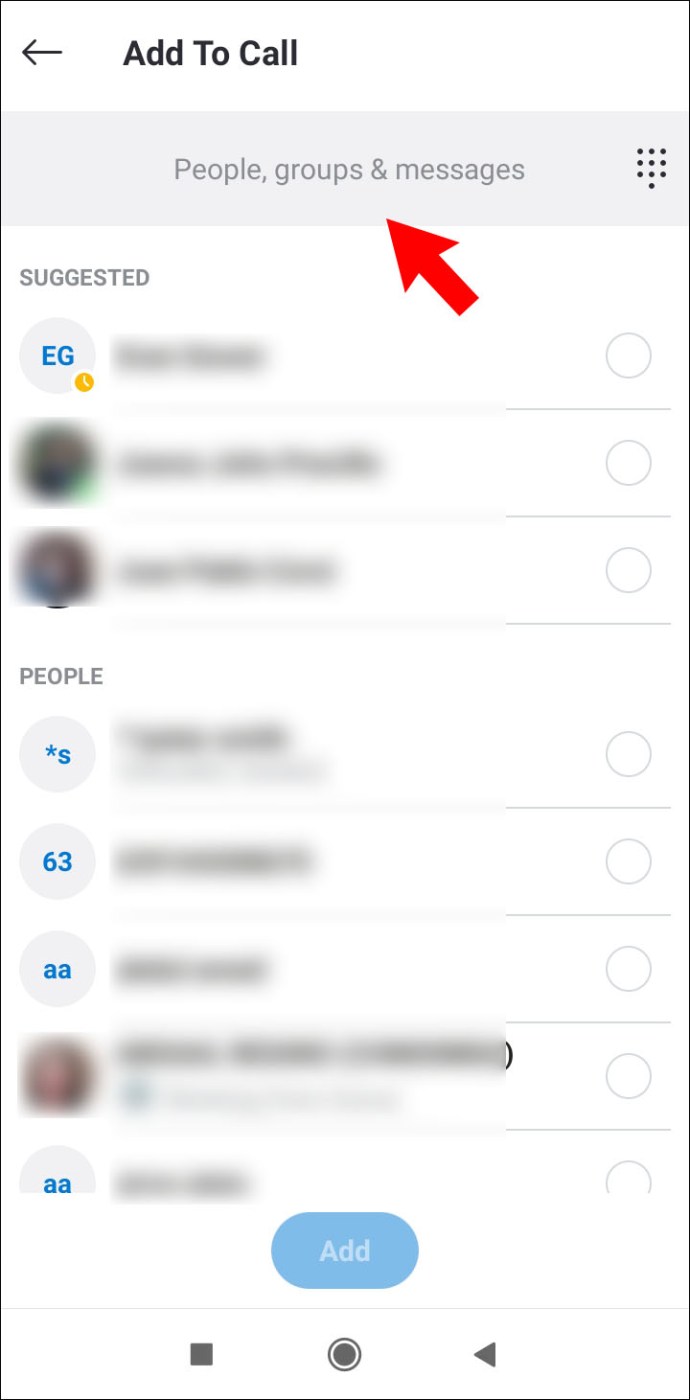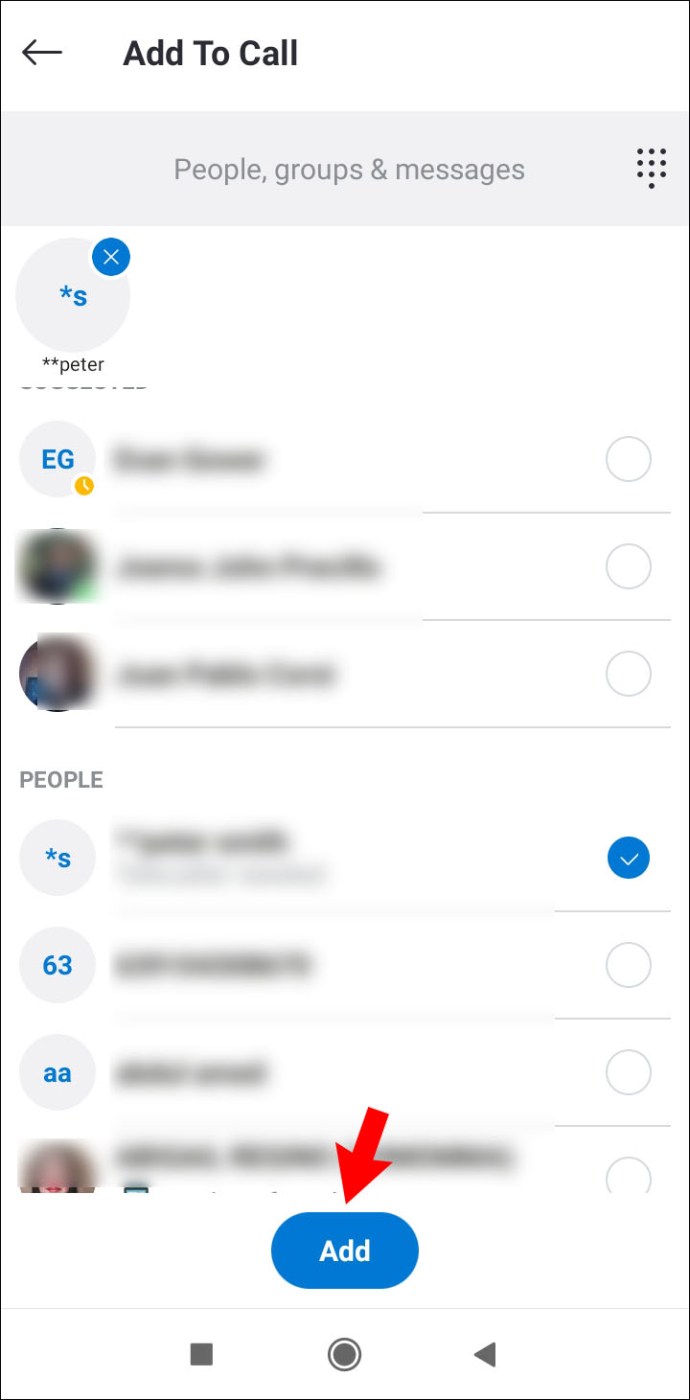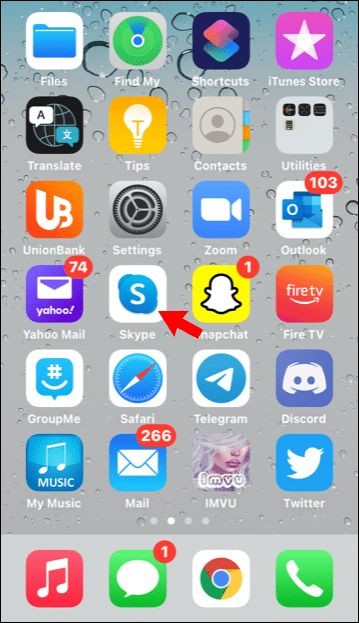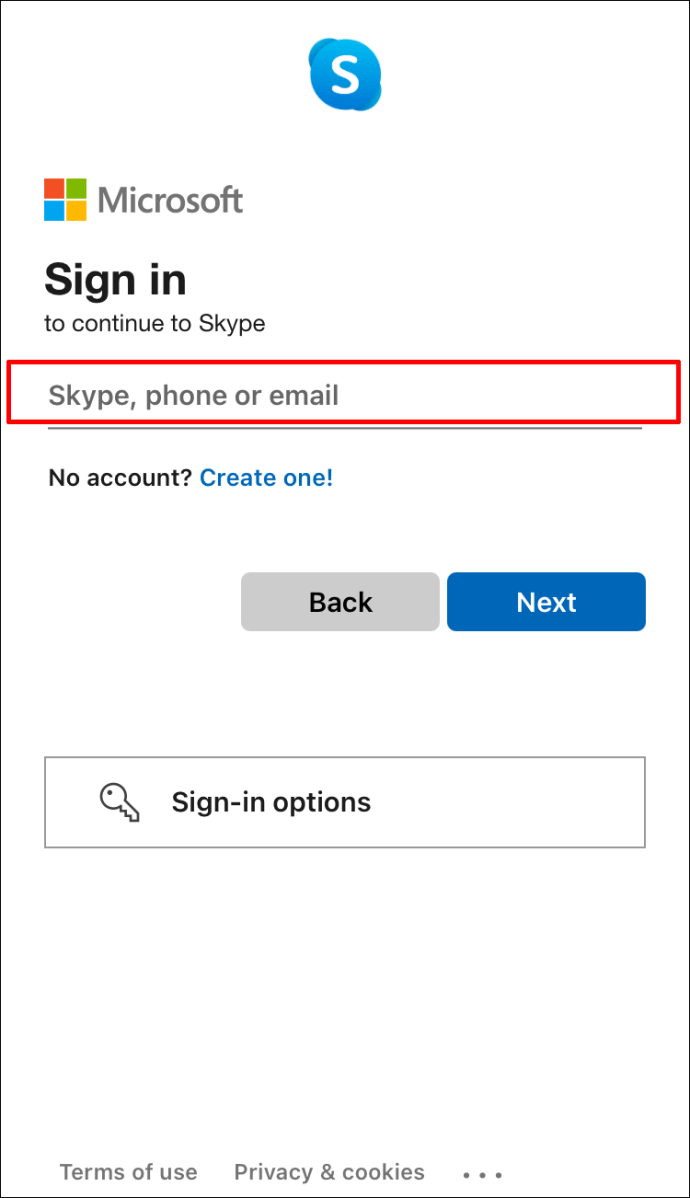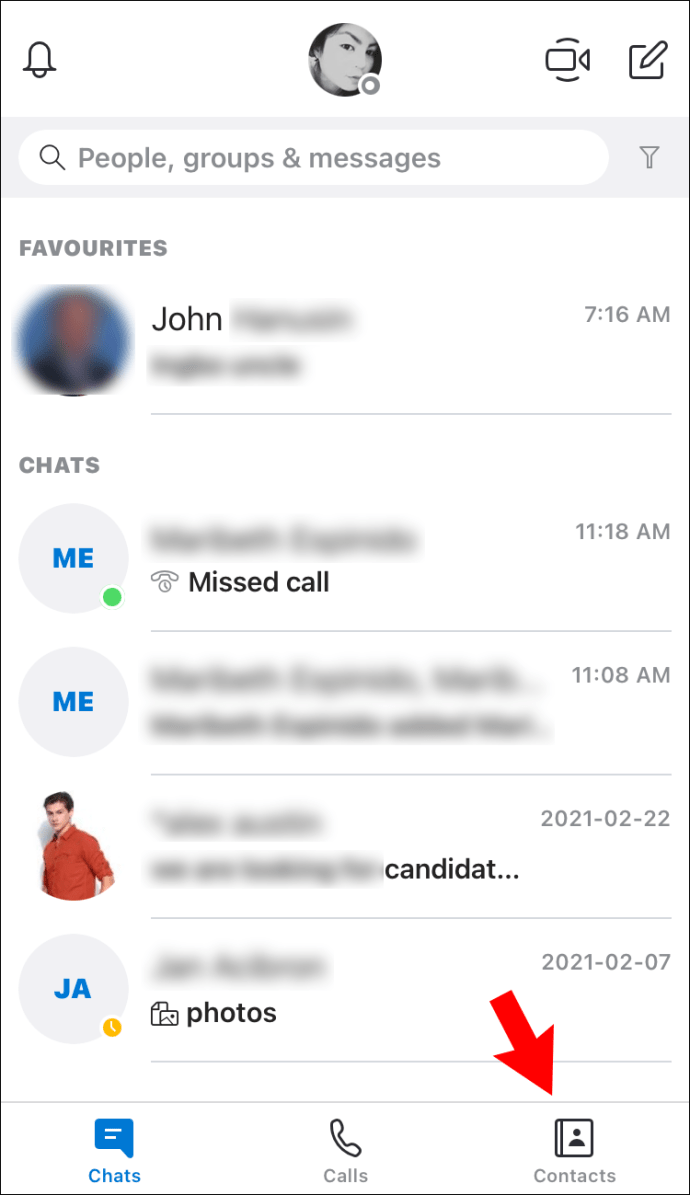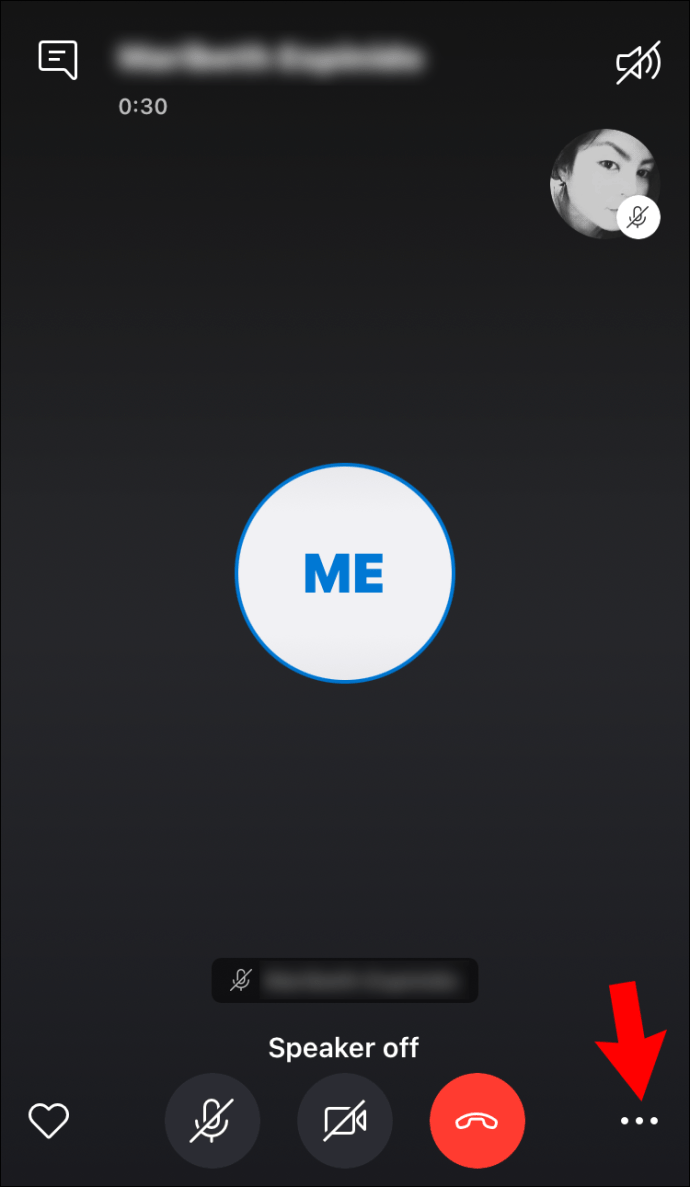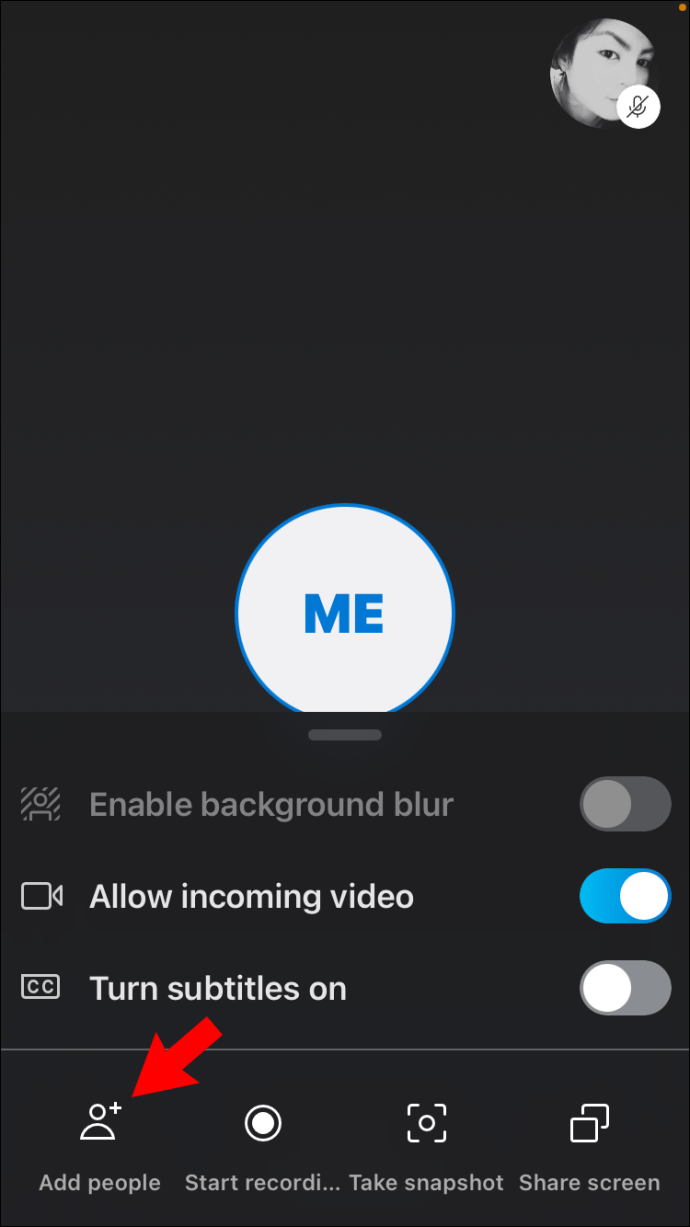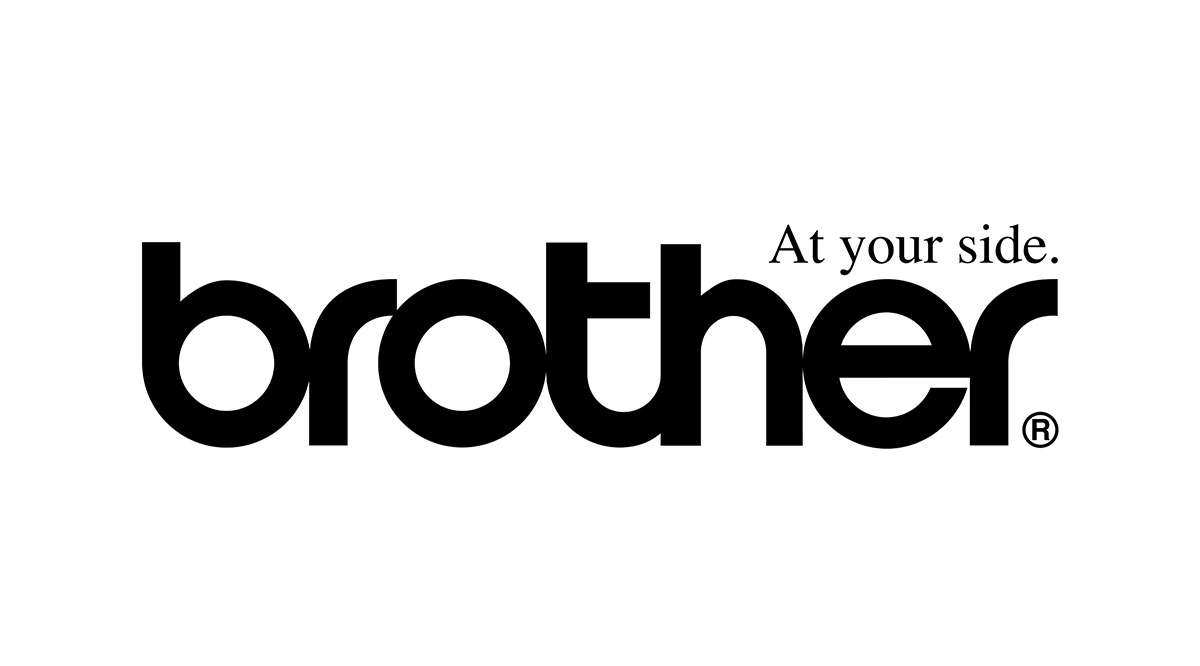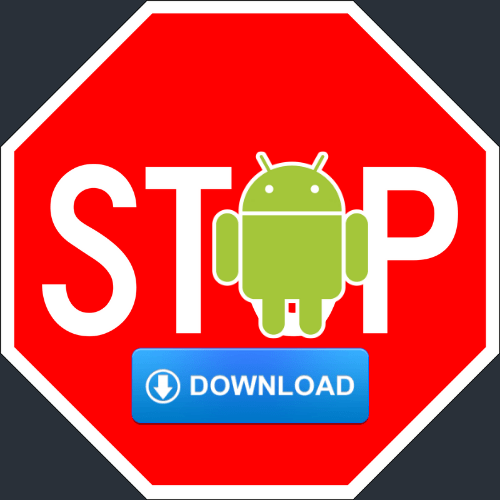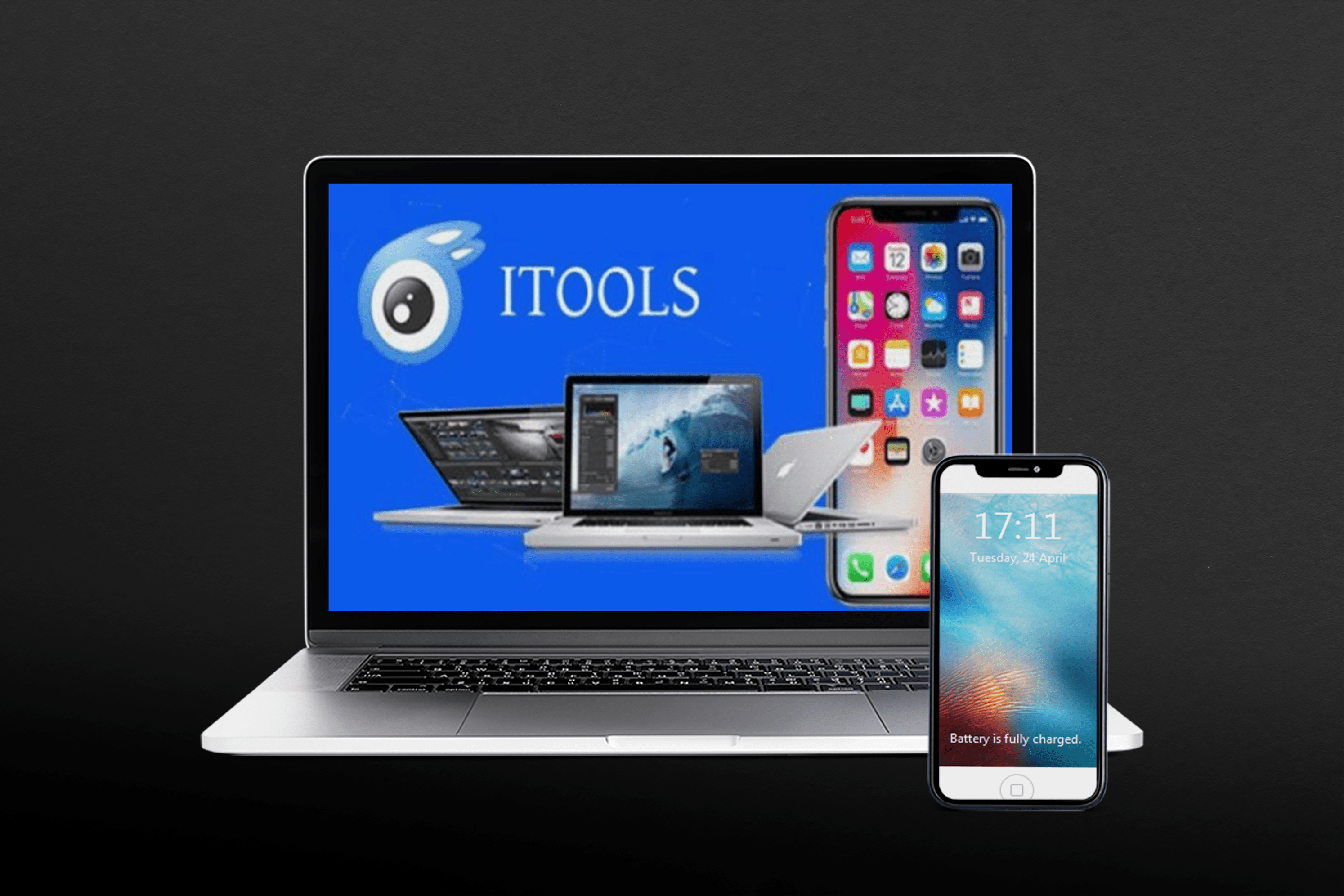Як додати когось до дзвінка Skype
Швидше за все, як і більшість користувачів, ви використовували Skype для чатів один на один або відеодзвінків. Але що станеться, якщо ви захочете додати іншу людину до звичайного дзвінка? Якщо ви шукали відповідь на цю загадку, у нас є для вас хороші новини. Додати нову людину до дзвінка Skype – це легко, і кожен може це зробити.

У цьому покроковому посібнику ми дамо вам докладні інструкції щодо того, як додати когось до дзвінка Skype на різних пристроях. Ви підете сьогодні, не турбуючись про перенесення іншої зустрічі через «технічні проблеми».
Додайте когось до дзвінка Skype на ПК
Додавання третьої особи (або більше) до дзвінка Skype на ПК є відносно простим процесом. Виконайте наведені нижче дії, щоб отримати максимальну віддачу від безкоштовної функції Skype:
1. Почніть розмову в Skype
- Запустіть Skype на своєму ПК. Якщо програма не входить автоматично, введіть свою електронну пошту, номер телефону або ім’я Skype, а потім пароль.
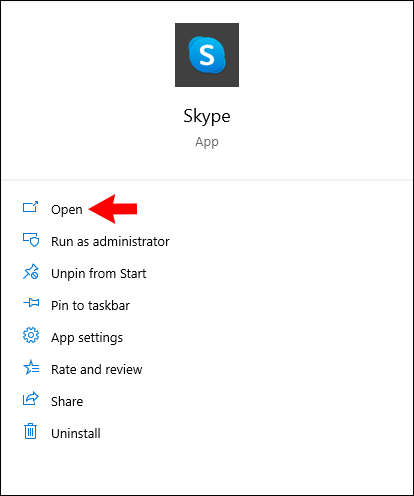
- Після того, як ви потрапите в додаток, натисніть вкладку «Контакти». Ви знайдете його у верхній частині лівої бічної панелі. Ви побачите список усіх ваших контактів Skype. Ви також можете вибрати вкладку «Чат» поруч із «Контактами» і знайти там своє нещодавнє з’єднання.
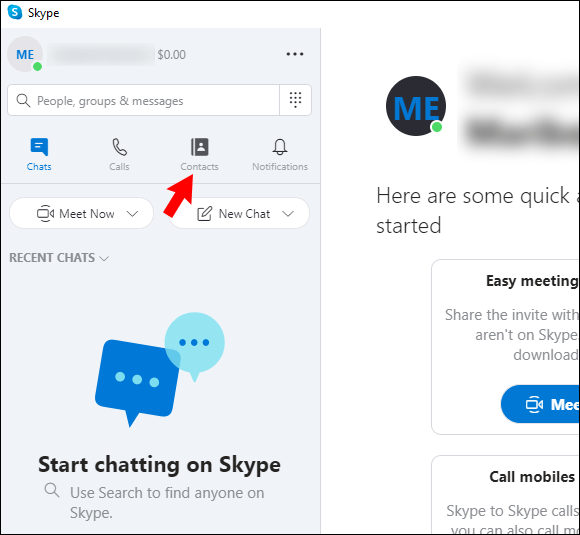
- Натисніть на контакт, з яким хочете розпочати дзвінок.
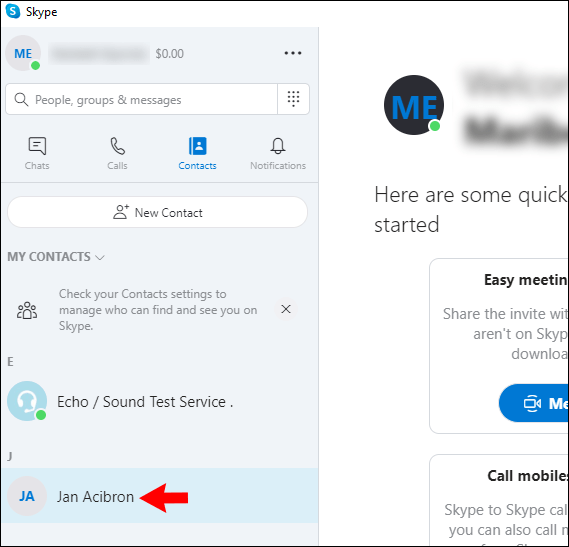
- Щоб розпочати дзвінок з цією особою, натисніть значок телефону (аудіодзвінок) або камеру (відеодзвінок) у верхньому правому куті вікна розмови.
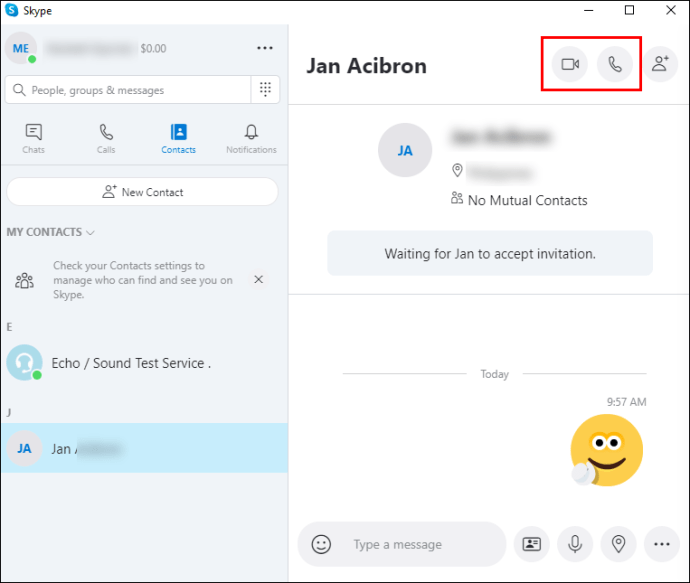
- (Якщо потрібно) Натисніть «Зателефонувати в Skype» у спадному меню. Ця опція покаже, чи ваш контакт також використовує Skype зі своїм номером телефону.
2. Додайте особу до виклику
Коли перша особа прийме ваш дзвінок, ви можете додати нового до тієї ж бесіди. Ось що вам слід зробити:
- Натисніть знак плюс у верхньому правому куті вікна чату.
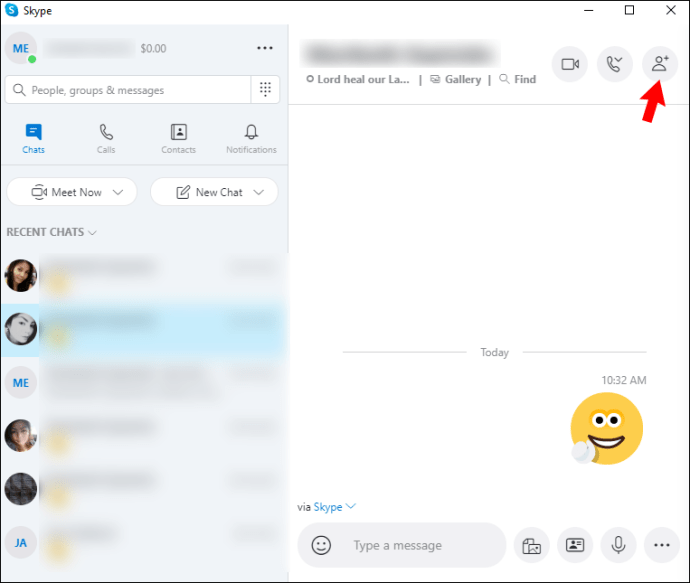
- У спливаючому вікні виберіть опцію «Додати людей» або «Додати людей до цього дзвінка». Тепер ви побачите свій список контактів Skype.
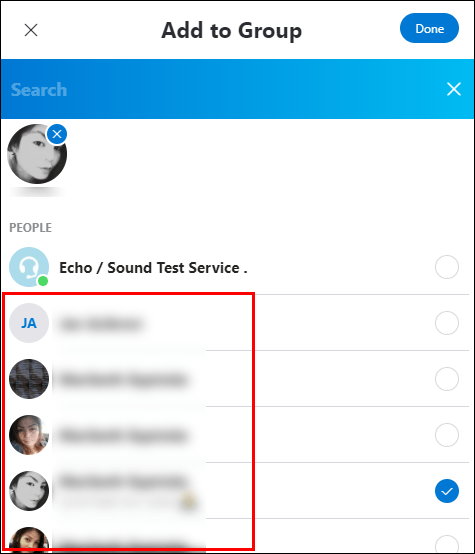
- Перегляньте список контактів і виберіть ті, які ви хочете додати. Якщо ви хочете додати більше людей, просто виберіть їх зі списку. Ви можете скасувати вибір контакту, знявши прапорець біля його імені.
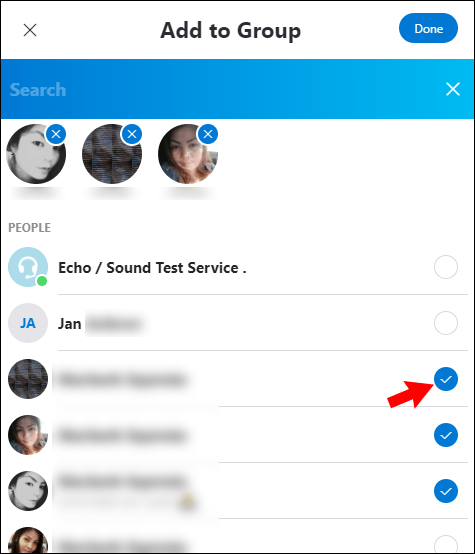
- Натисніть кнопку «Додати» або «Додати до виклику» у нижній частині вікна.
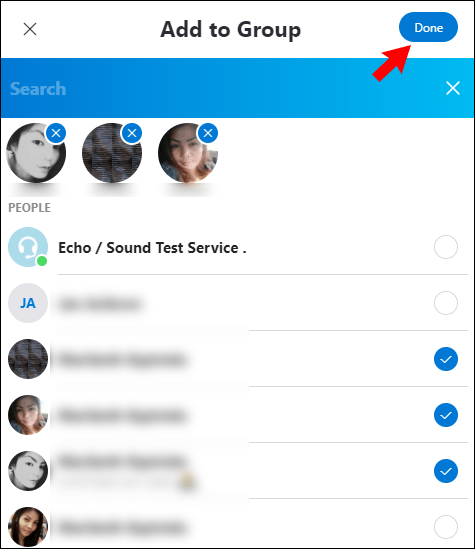
Тепер ваші контакти отримають запрошення приєднатися до дзвінка. Їх буде додано, коли вони приймуть запрошення.
Порада: Якщо ви хочете розпочати дзвінок з більш ніж однією особою в новій бесіді, ви можете створити нову групу, натиснувши «Новий чат» на лівій бічній панелі та вибравши «Новий груповий чат».
Додайте когось до дзвінка Skype на Mac
Додати третю особу до поточного дзвінка Skype на Mac — це легко. Спочатку вам доведеться почати звичайну розмову з одним із ваших контактів, а потім додати ще один контакт. Ось докладні інструкції, як це зробити:
1. Почніть розмову в Skype
- Відкрийте програму Skype на своєму Mac.
- Увійдіть, ввівши адресу електронної пошти, телефон або ім’я Skype і свій пароль.
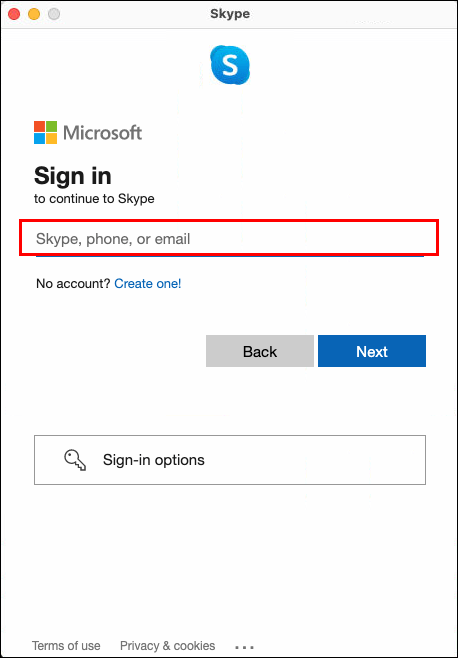
- Перейдіть до лівої бічної панелі та натисніть вкладку «Контакти», щоб побачити список ваших контактів Skype.
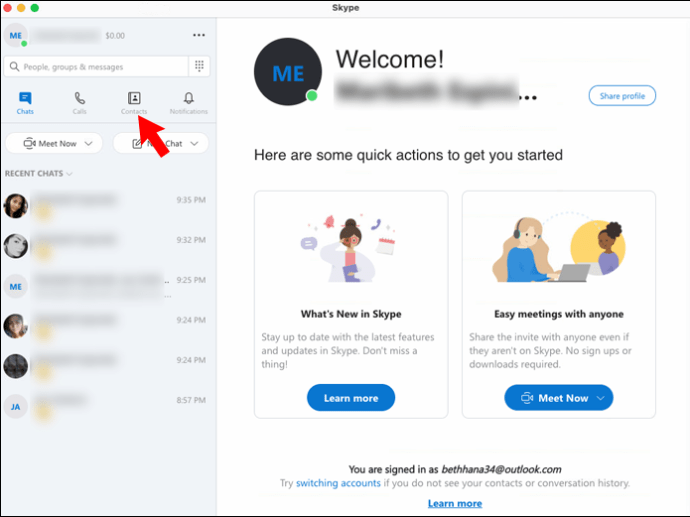
- Натисніть на ім’я людини, з якою ви хочете почати розмову.
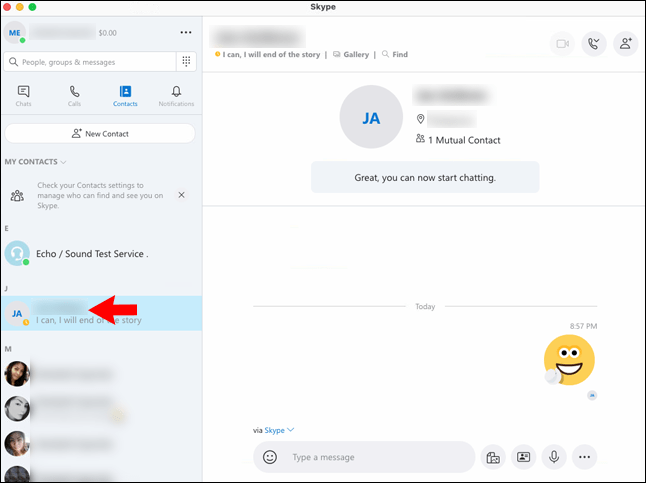
- Почніть відеодзвінок, натиснувши значок камери, або аудіодзвінок, вибравши піктограму телефону.
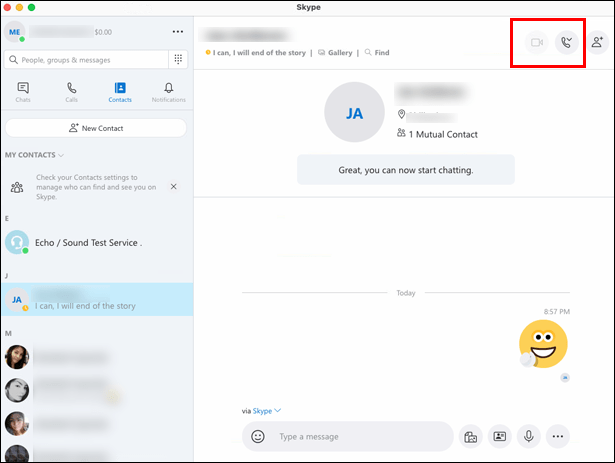
- Якщо є спадне меню з проханням вибрати спосіб здійснення дзвінка, виберіть «Зателефонувати в Skype».
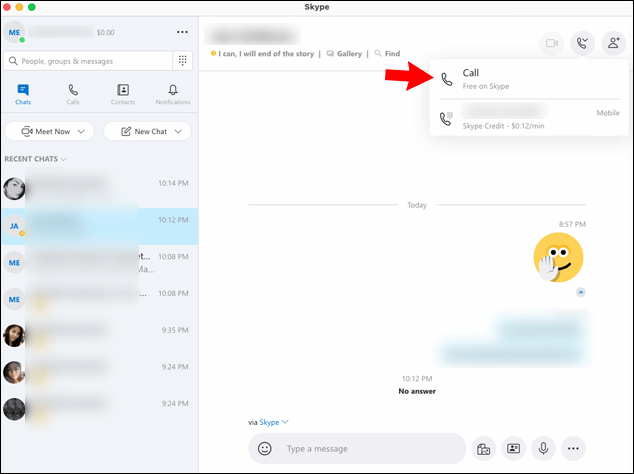
- Зачекайте, поки людина прийме ваш дзвінок.
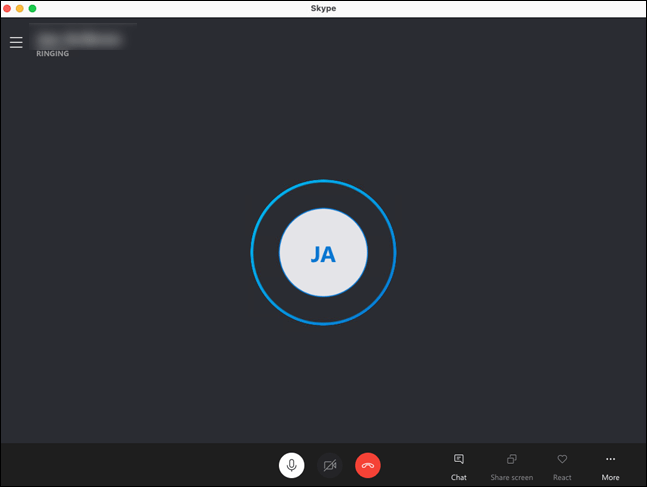
2. Додайте особу до виклику
Коли ви розмовляєте з першою особою, ви можете додати новий контакт до того самого чату.
- Натисніть на плюсик у верхньому правому куті вікна.
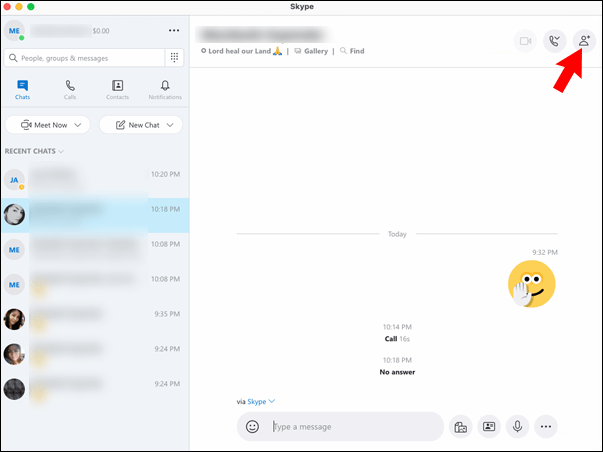
- Натисніть «Додати людей» або «Додати людей до цього дзвінка». Це відкриє ваш список контактів Skype.
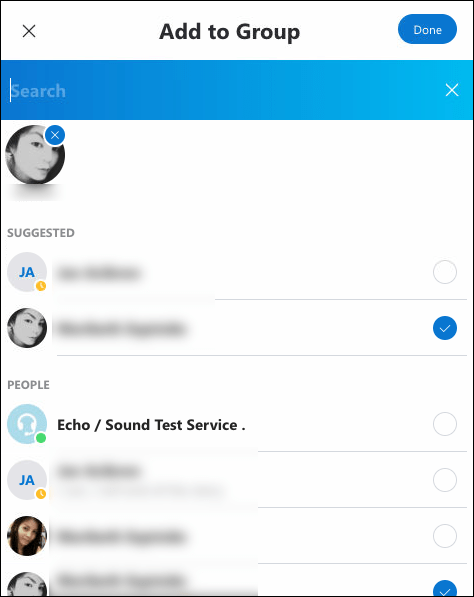
- Виберіть один (чи більше) контакт, який потрібно додати до бесіди. Ви можете вибрати та скасувати вибір контактів, знявши прапорець біля їх імені.
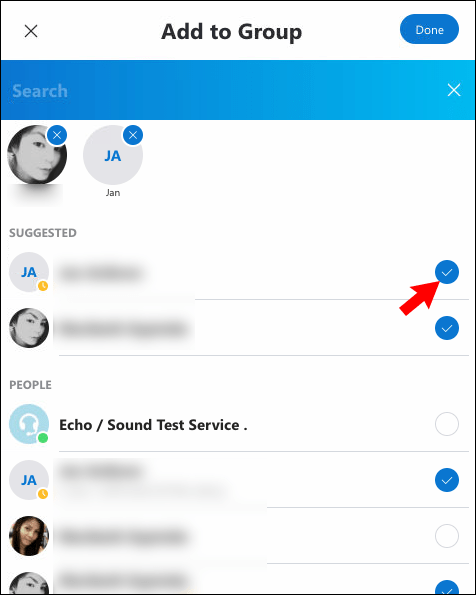
- Натисніть кнопку «Додати людей» або «Додати до виклику», яка відображається внизу цього вікна.
Тепер запрошена особа отримає запрошення на дзвінок. Щойно вони приймуть його, Skype додасть їх до вашої розмови.
Порада: Якщо ви хочете розпочати нову бесіду, включаючи принаймні двох людей, ви можете створити нову групу, натиснувши «Новий чат» на лівій бічній панелі та вибравши «Новий груповий чат».
Додайте когось до дзвінка Skype на Android
Додавання третьої особи до вашого дзвінка Skype на пристрої Android займе лише кілька секунд:
- Запустіть Skype на своєму пристрої Android.
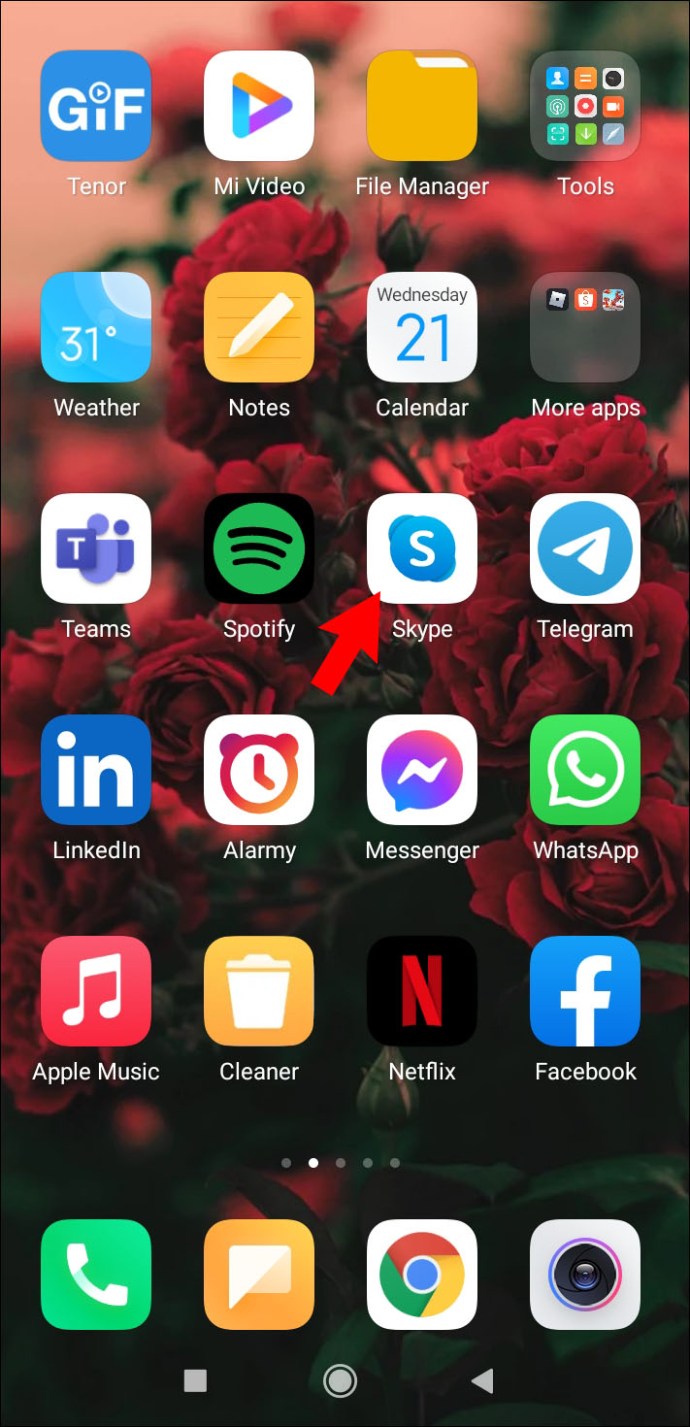
- Увійдіть, якщо програма не робить цього автоматично. Введіть свою електронну пошту, номер телефону або ім’я Skype і свій пароль.
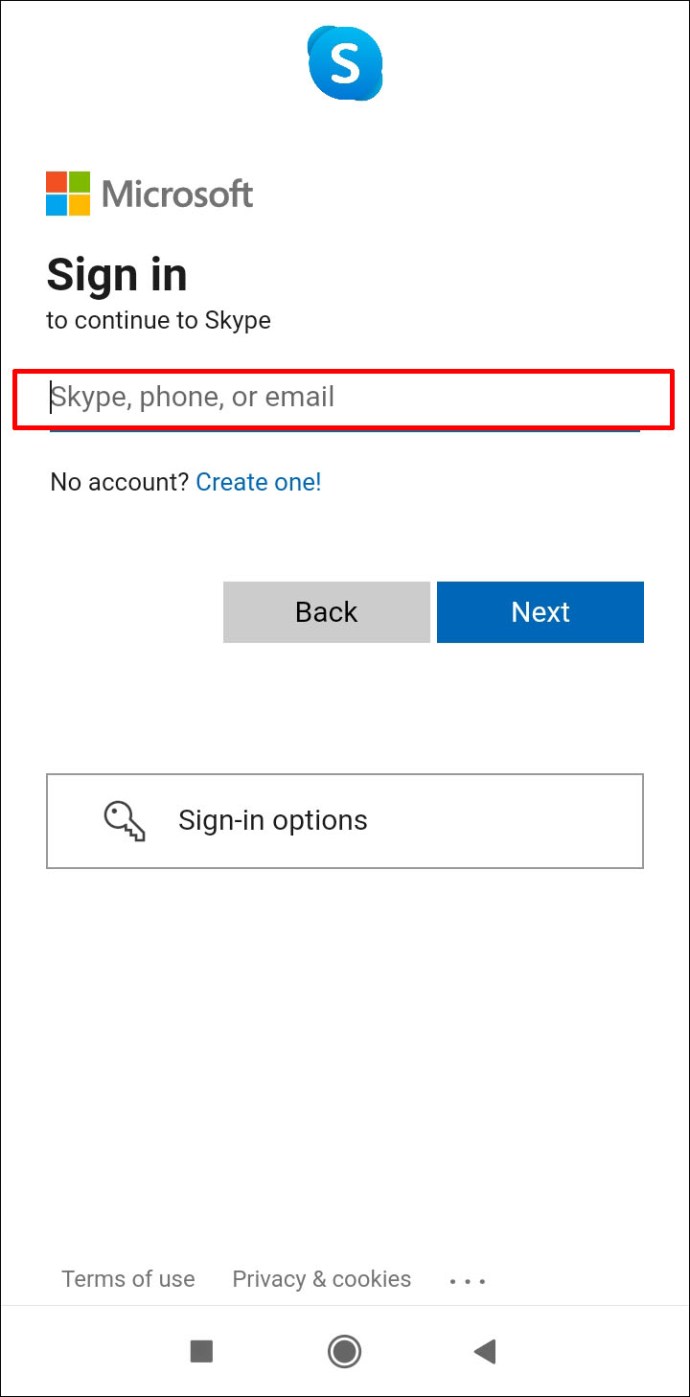
- Ви побачите список контактів, з якими ви нещодавно спілкувалися. Прокрутіть список і торкніться імені людини, з якою ви хочете почати розмову.
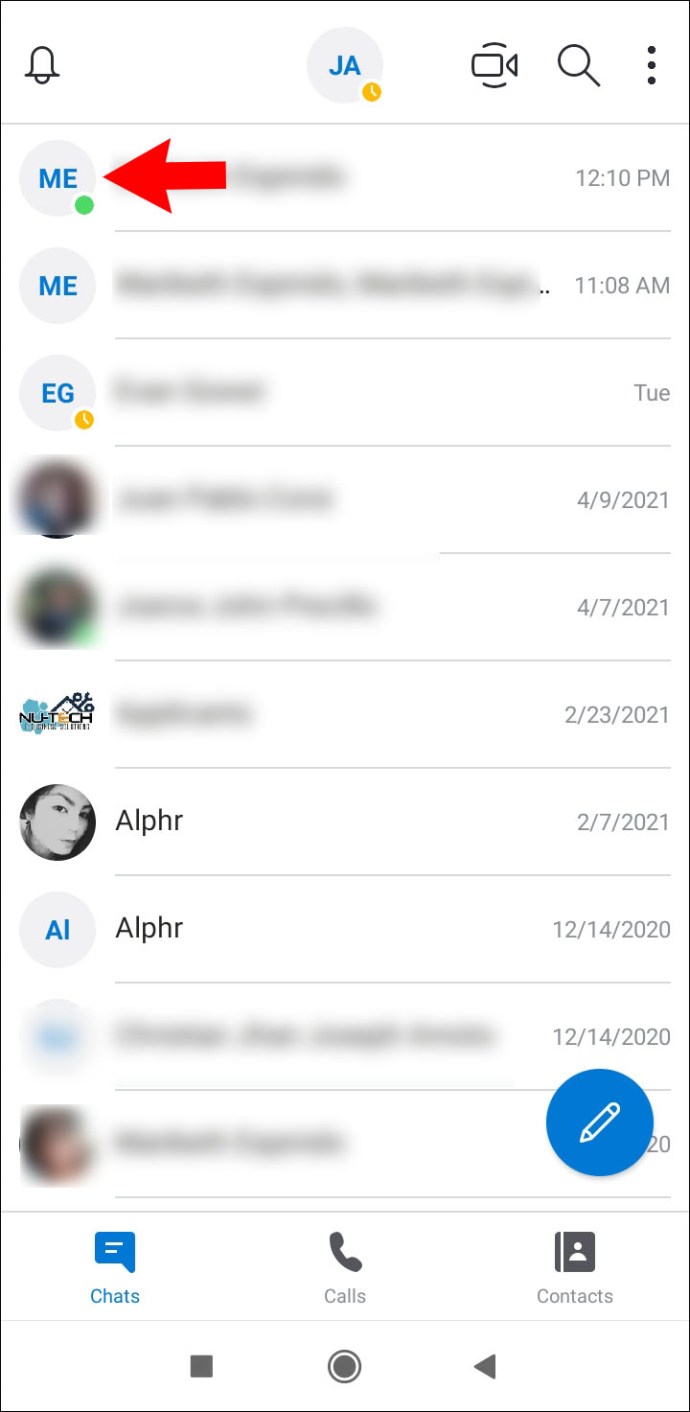
- Торкніться значка відео, щоб почати відеодзвінок, або значка телефону для аудіодзвінка.
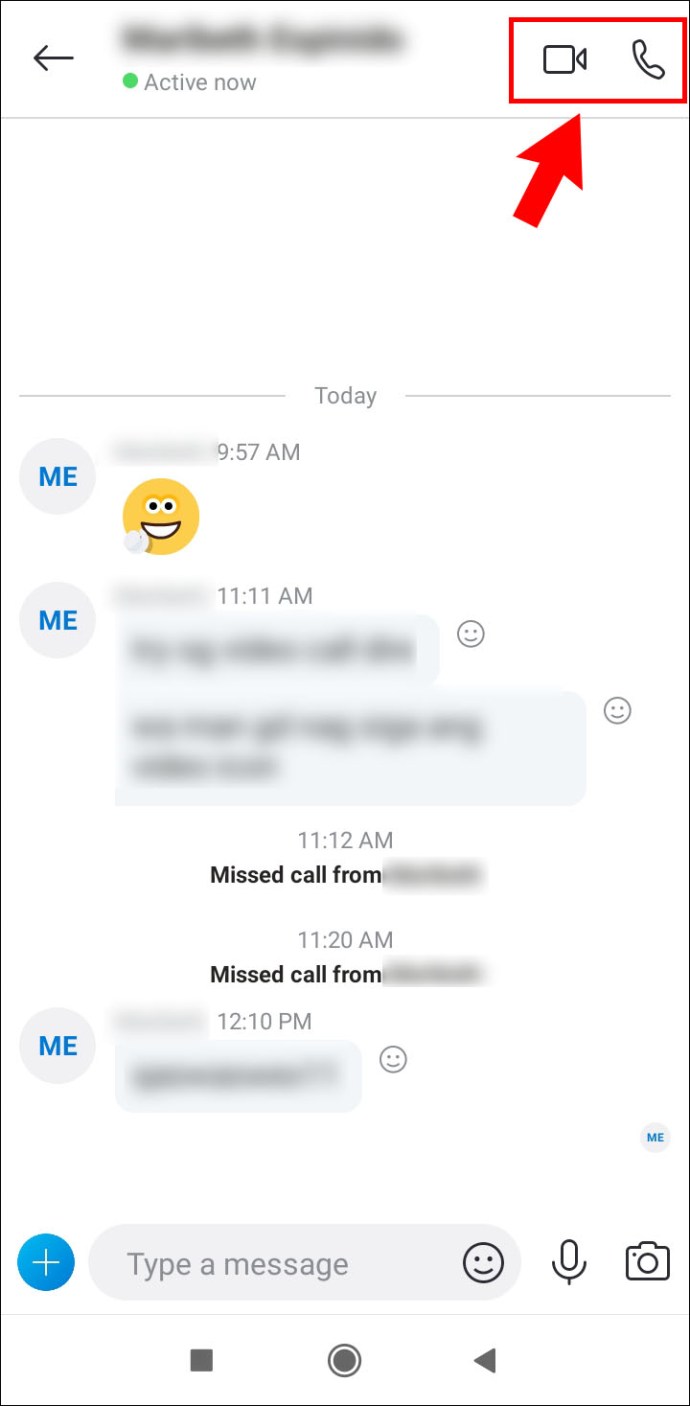
- Зачекайте, поки людина прийме дзвінок.
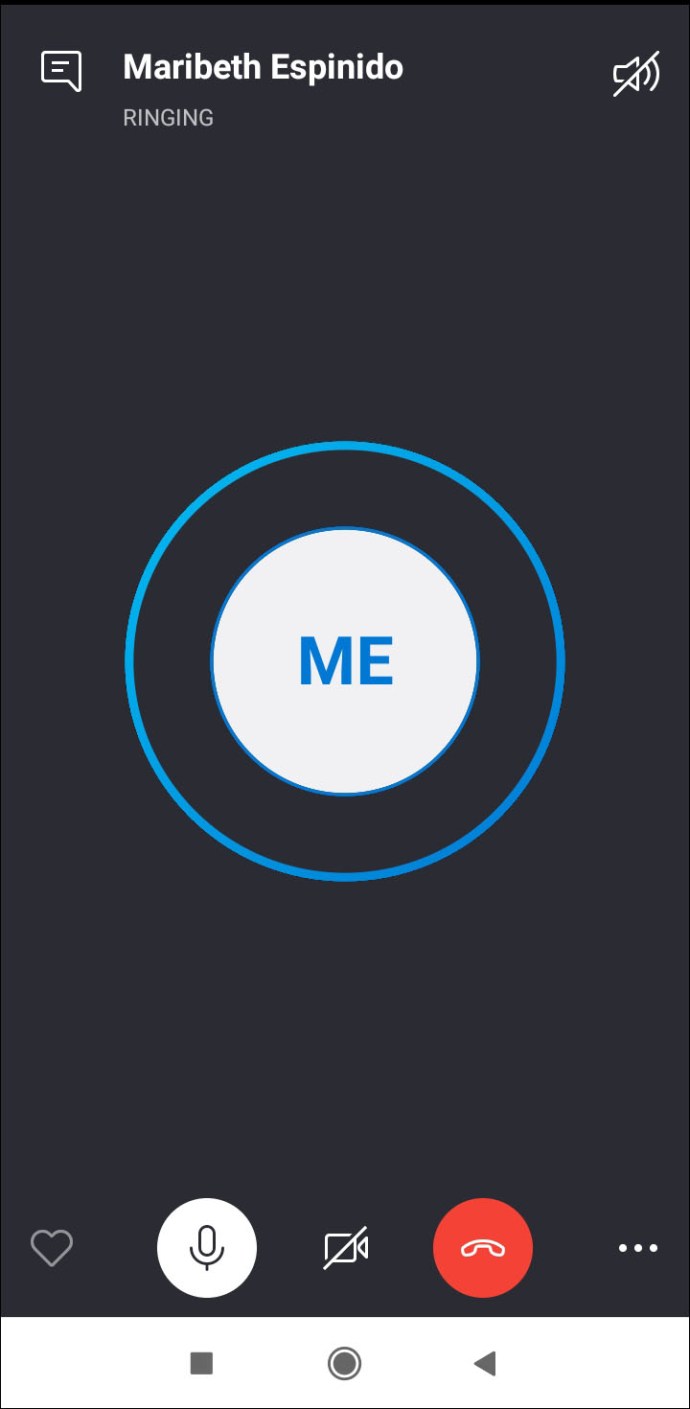
- Натисніть на три горизонтальні точки в нижньому правому куті екрана.
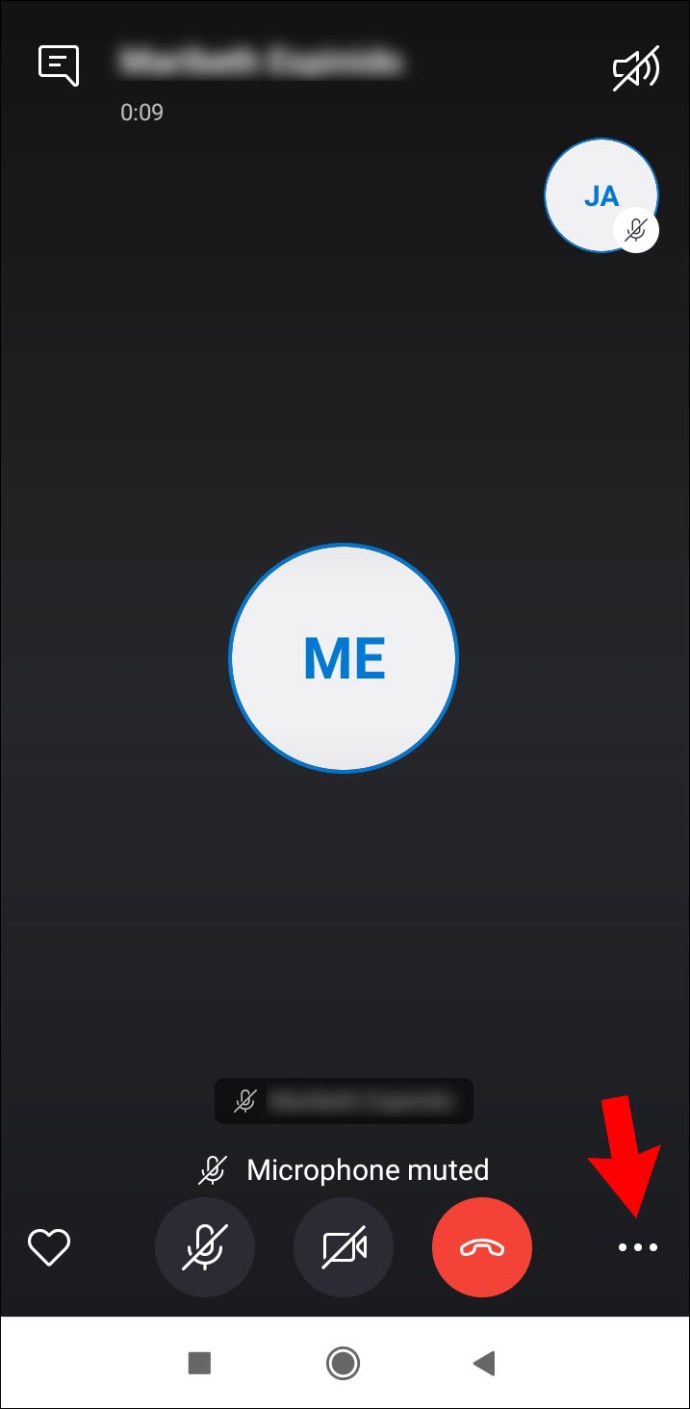
- Натисніть кнопку «Додати людей».
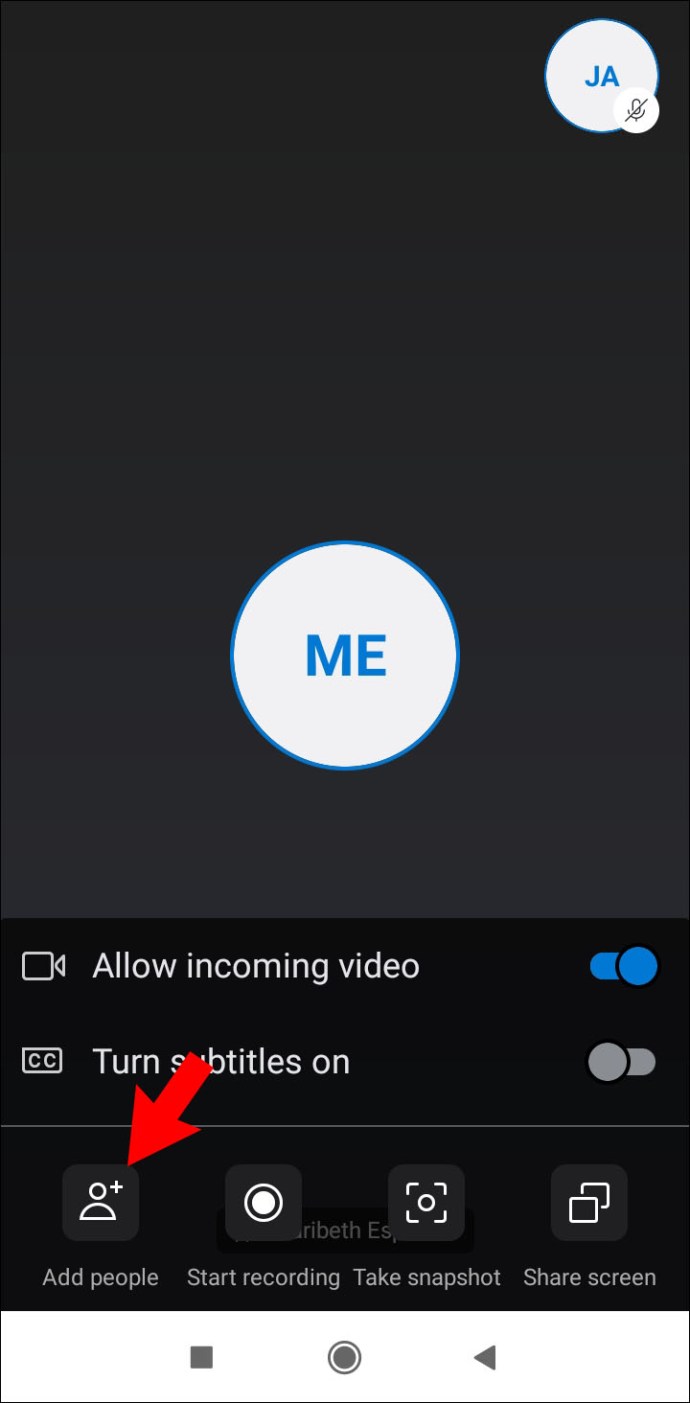
- Виберіть контакт зі списку, який потрібно додати до дзвінка. Якщо його немає у списку, знайдіть контакт, торкнувшись рядка «Люди, групи та повідомлення» у верхній частині вікна.
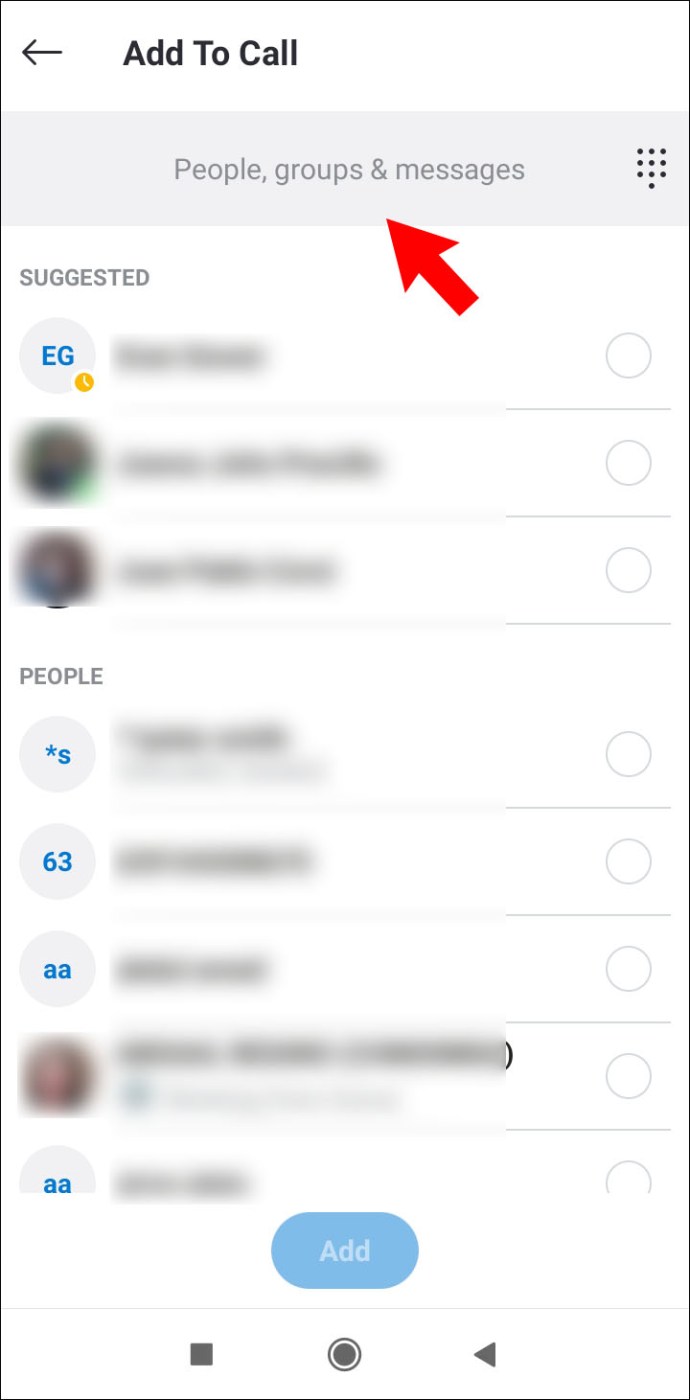
- Натисніть «Додати», щоб завершити.
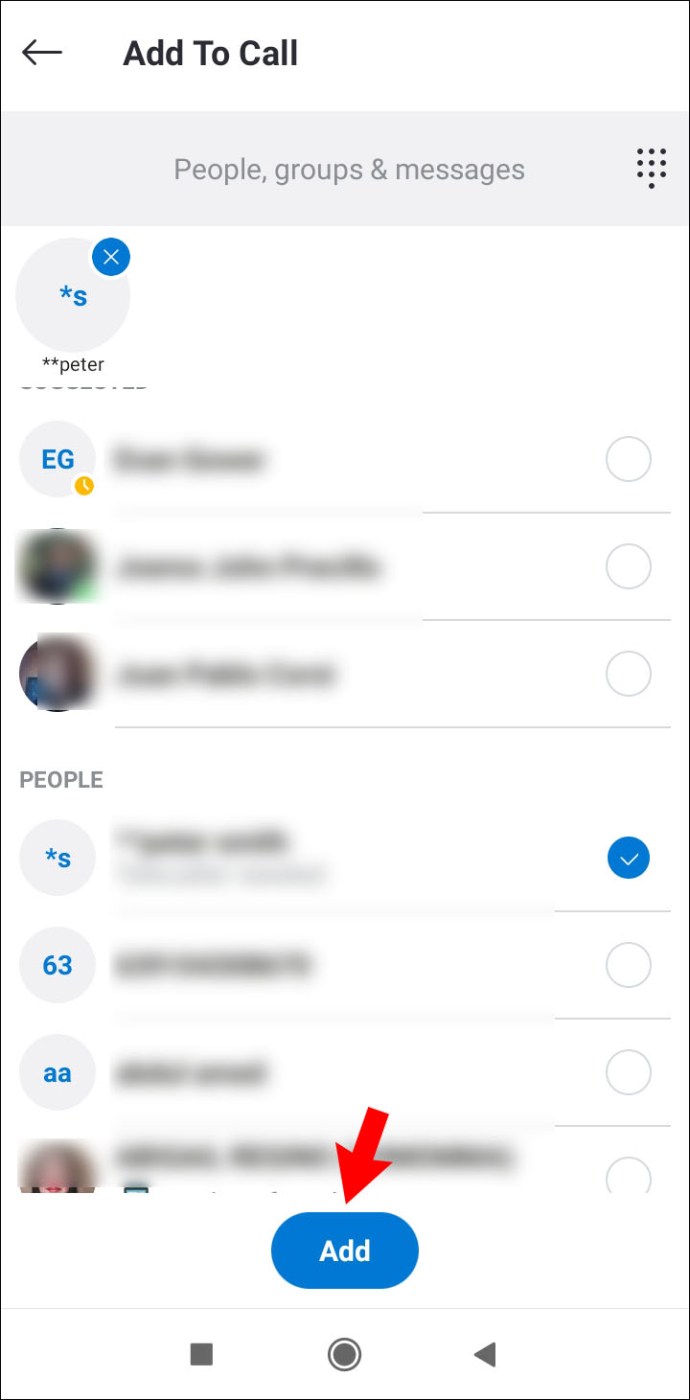
- Тепер третій контакт отримає сповіщення та приєднається до розмови, коли прийме запрошення.
Порада: Ви можете почати груповий дзвінок у новій розмові, торкнувшись значка олівця в нижньому правому куті вікна «Чат» і вибравши «Новий груповий чат».
Додайте когось до дзвінка Skype на iOS
Виконайте наведені нижче дії, щоб додати іншу особу до дзвінка Skype на пристроях iOS:
- Запустіть програму Skype на своєму iPhone або iPad.
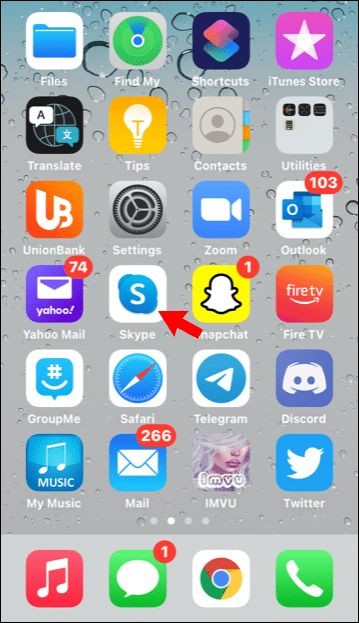
- Увійдіть у свій обліковий запис Skype, якщо програма не робить цього автоматично. Введіть своє ім’я Skype, електронну пошту або телефон і свій пароль.
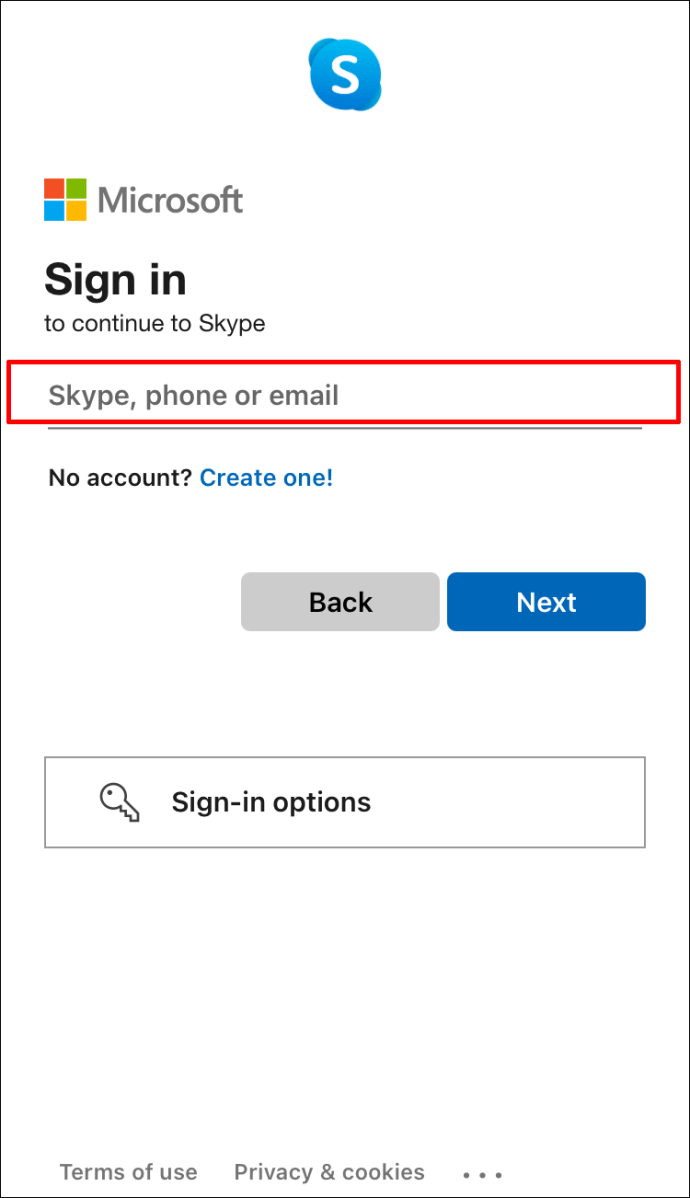
- Ви побачите список останніх чатів Skype. Торкніться того, з ким ви хочете зателефонувати. Якщо ви не бачите імені свого контакту в списку, знайдіть його в розділі «Контакти» або торкніться значка олівця, щоб почати нову бесіду.
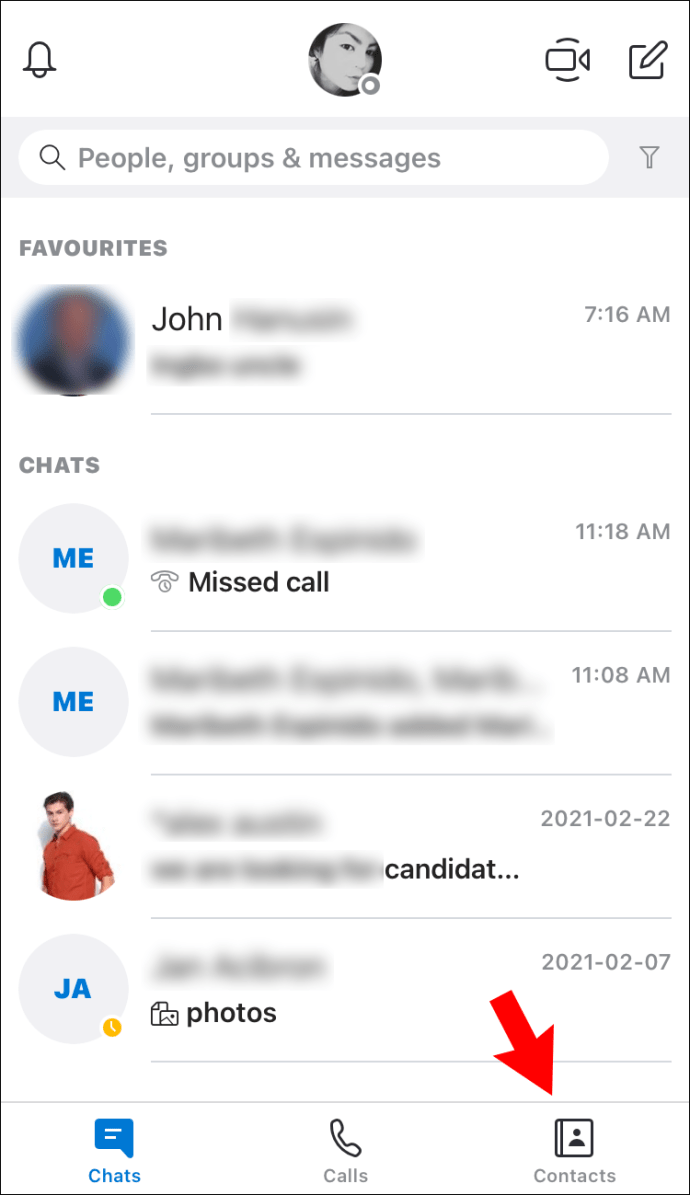
- Увійшовши в чат, торкніться значка телефону, щоб почати аудіодзвінок, або значка відеокамери для відеодзвінка.

- Коли людина прийме дзвінок, торкніться трьох крапок унизу вікна чату.
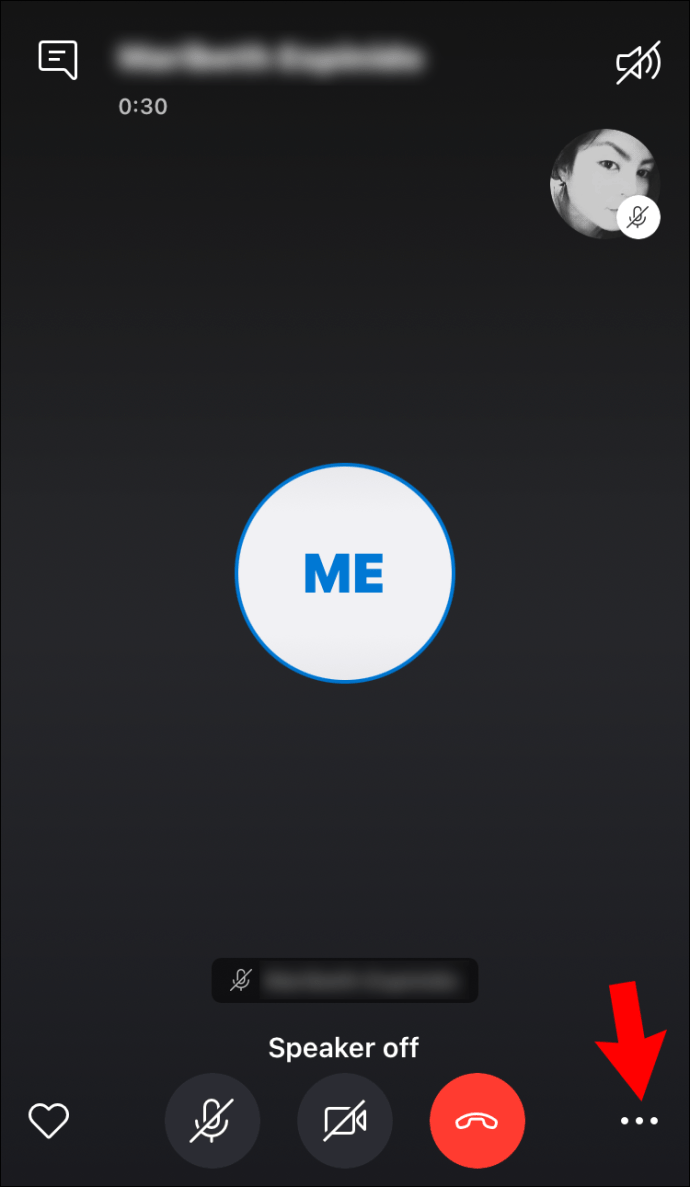
- Торкніться опції «Додати людей» і виберіть контакт, який ви хочете додати, зі свого списку контактів.
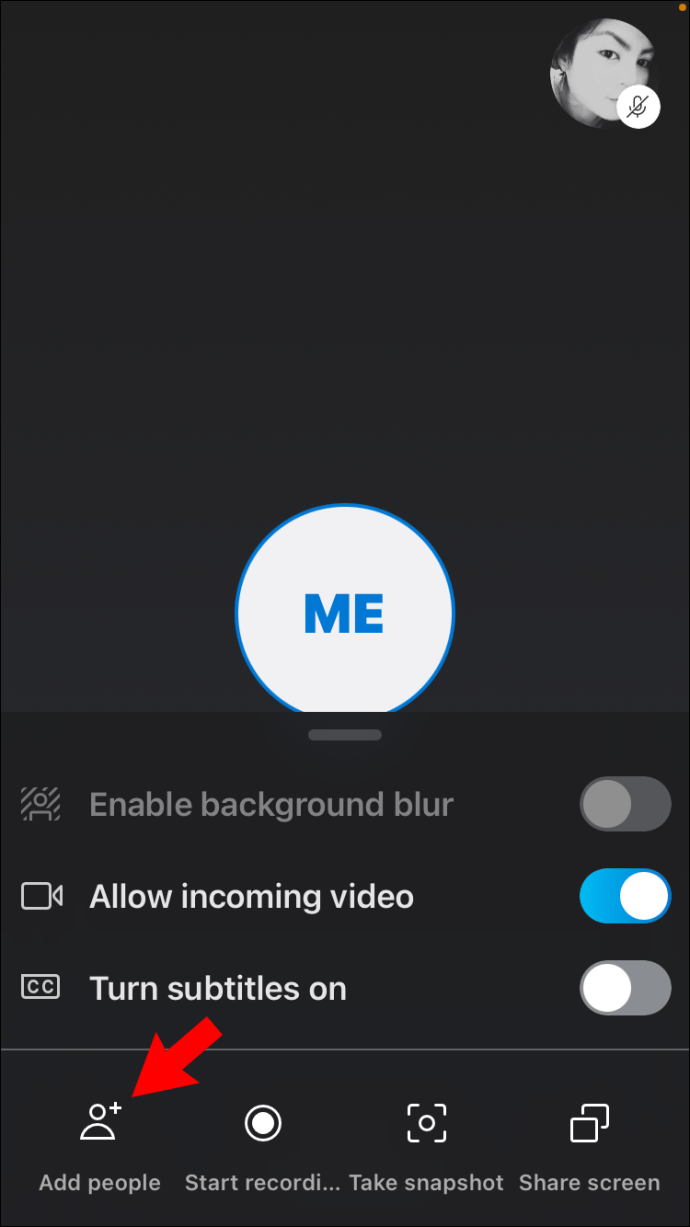
Щойно доданий контакт отримає сповіщення про дзвінок і буде додано до чату, як тільки він прийме запрошення.
Порада: Можливо, вам буде зручно почати новий груповий чат із двома людьми та запланувати дзвінок там. Для цього торкніться значка плюса у верхній частині вікна «Чати» та виберіть «Новий груповий чат».
Питання що часто задаються
Ось ще кілька запитань про груповий дзвінок Skype, які можуть бути корисними.
Скільки людей я можу залучити до групового дзвінка?
Нещодавно через збільшення попиту на платформи для відеоконференцій Skype підвищив максимальну кількість учасників групових дзвінків з 50 до 100. Це означає, що в груповий дзвінок можна запросити до 99 осіб. Ця функція безкоштовна для всіх на всіх пристроях – комп’ютерах, планшетах і мобільних телефонах.
Чи можу я будь-коли додати людей до свого дзвінка Skype?
Так, ви можете додавати людей (до 99 з них) до дзвінка Skype в будь-який час і на будь-якому пристрої під час дзвінка. Крім того, посилання на запрошення, яке ви надсилаєте своїм контактам, не закінчується, і вони можуть приєднатися до дзвінка в будь-який час.
Як створити конференц-дзвінок?
Бажаєте запланувати ділову зустріч за допомогою Skype? Ви можете зробити це, розпочавши конференц-дзвінок у Skype для бізнесу. Однак перед цим переконайтеся, що для всіх контактів встановлено статус «Доступний». Коли все виглядає добре, виконайте такі дії:
1. Утримуйте клавішу «Ctrl» і виберіть контакти зі списку контактів Skype для бізнесу, які потрібно додати до зустрічі.
2. Клацніть правою кнопкою миші вибраний контакт і виберіть «Почати конференц-дзвінок».
3. Виберіть «Дзвінок Skype».
Якщо вам потрібно запросити більше людей до дзвінка, просто перетягніть їх імена зі списку контактів на зустріч або виконайте наведені нижче дії.
1. Перейдіть до панелі «Учасники» у вікні зустрічі.
2. Виберіть «Запросити більше людей».
3. Клацніть імена, які потрібно додати до зустрічі.
4. Натисніть «ОК».
5. Тепер програма зателефонує цьому контакту та додасть його до конференц-дзвінка.
Легко розпочинайте групові дзвінки Skype
Групові дзвінки стали невід’ємною частиною сучасного способу життя, який завжди в русі. Якщо ви хочете поспілкуватися зі старими друзями, поділитися великими сімейними новинами або провести ділові зустрічі, Skype допоможе вам. Завдяки цьому посібнику вам більше не доведеться турбуватися про організацію групових дзвінків. Ви дізналися, як додати когось до дзвінка Skype на різних пристроях, а також можете розпочати конференц-дзвінок Skype для бізнесу.
Чи виникли у вас проблеми з додаванням третьої особи до дзвінка Skype? Ви віддаєте перевагу відео- чи аудіо групові дзвінки? Поділіться своїм досвідом у розділі коментарів нижче.